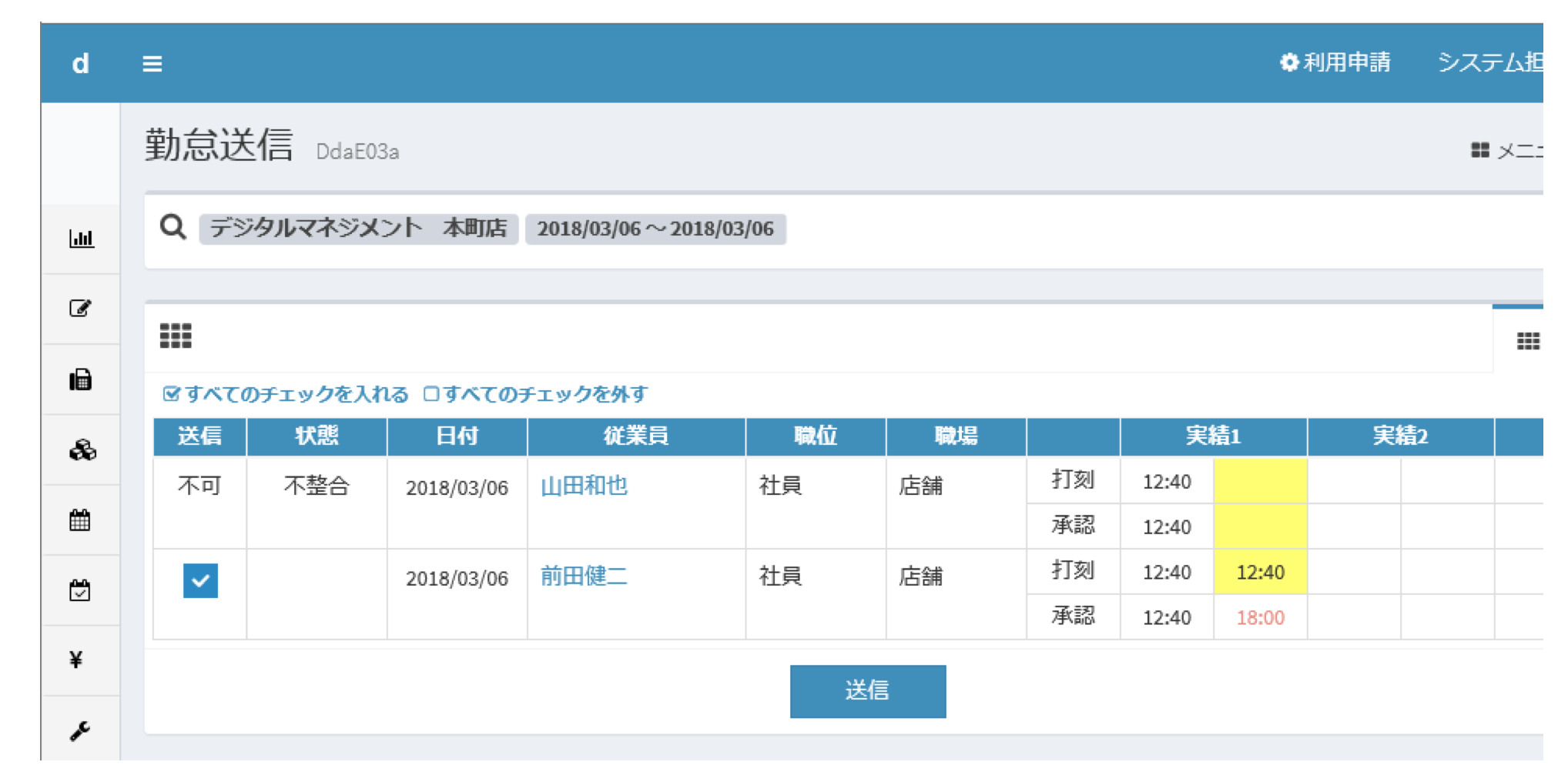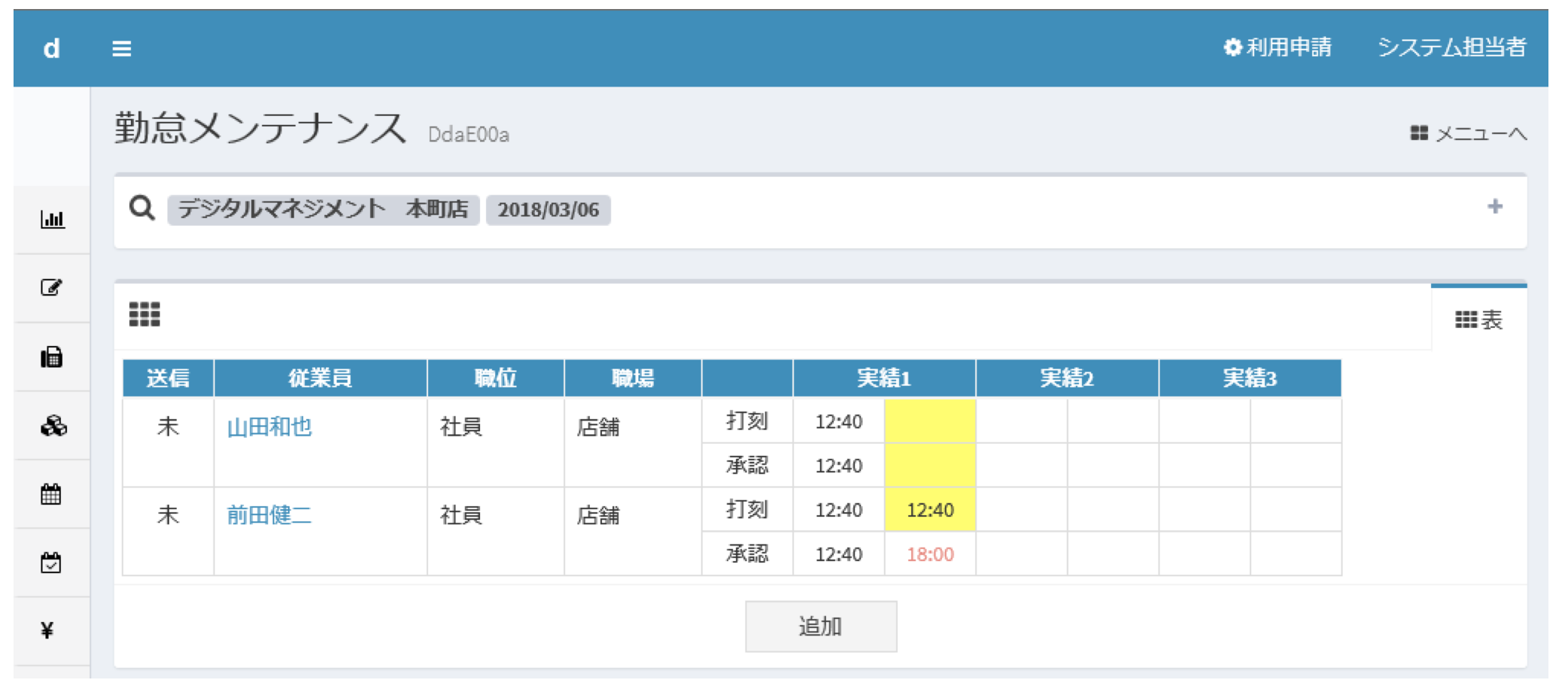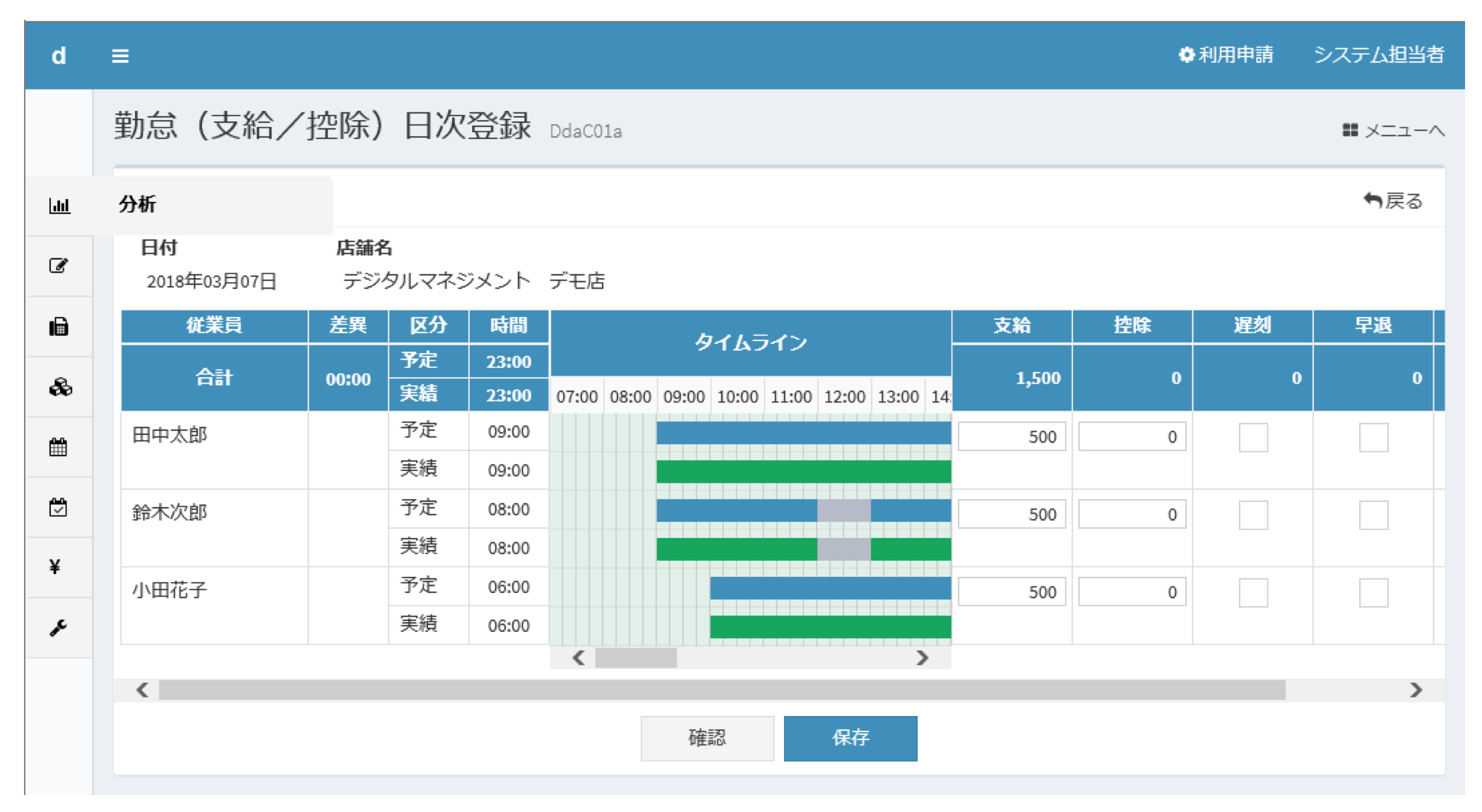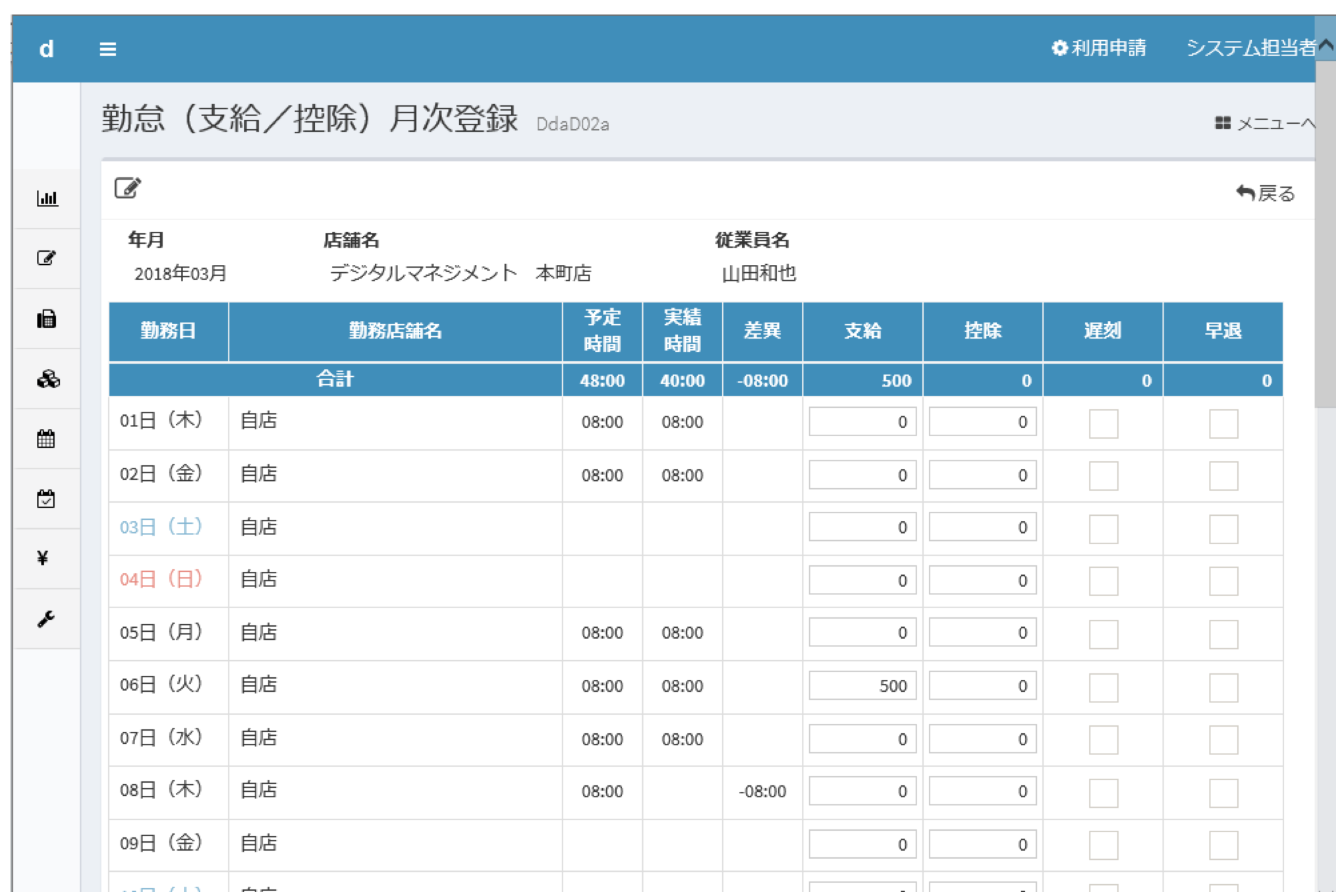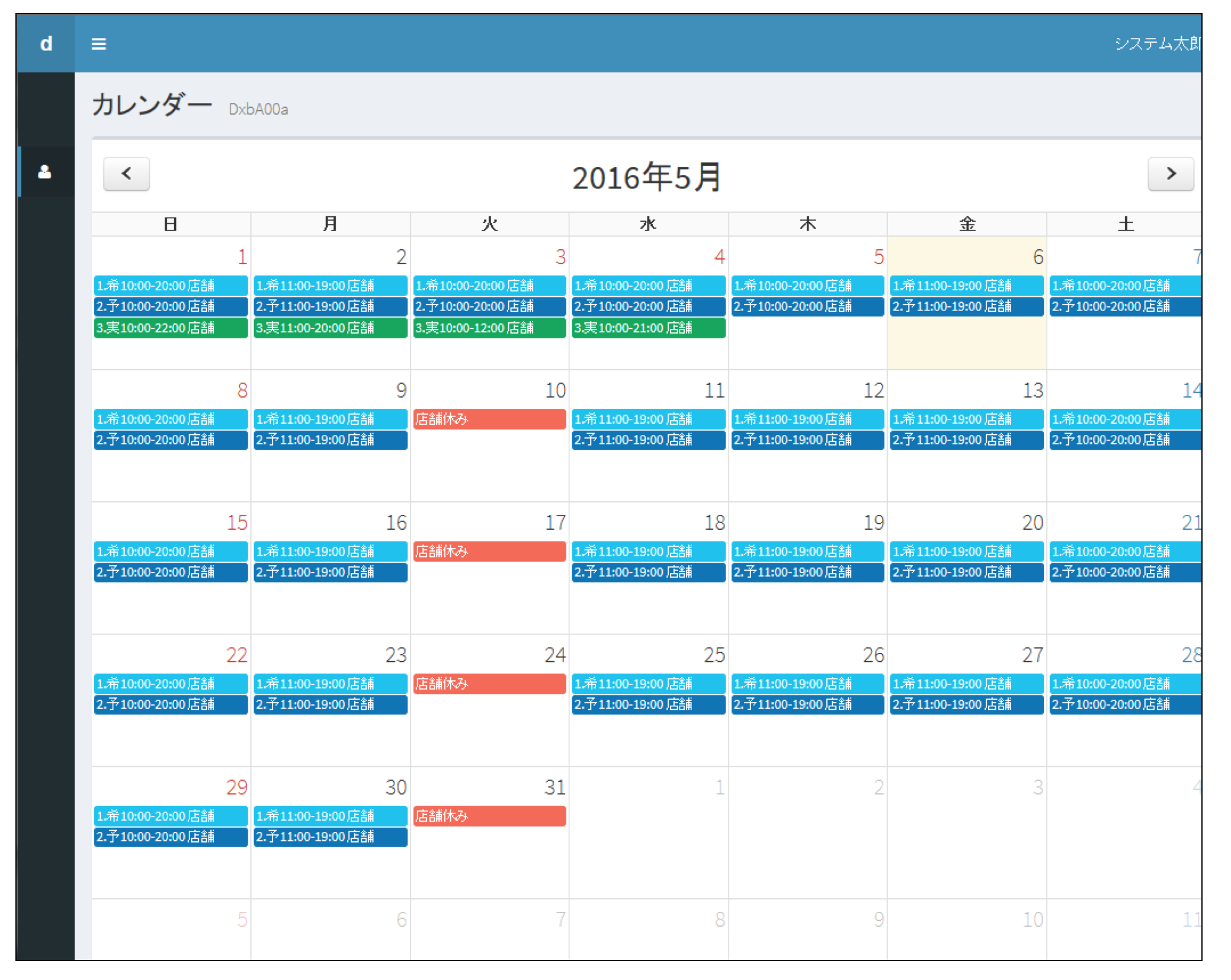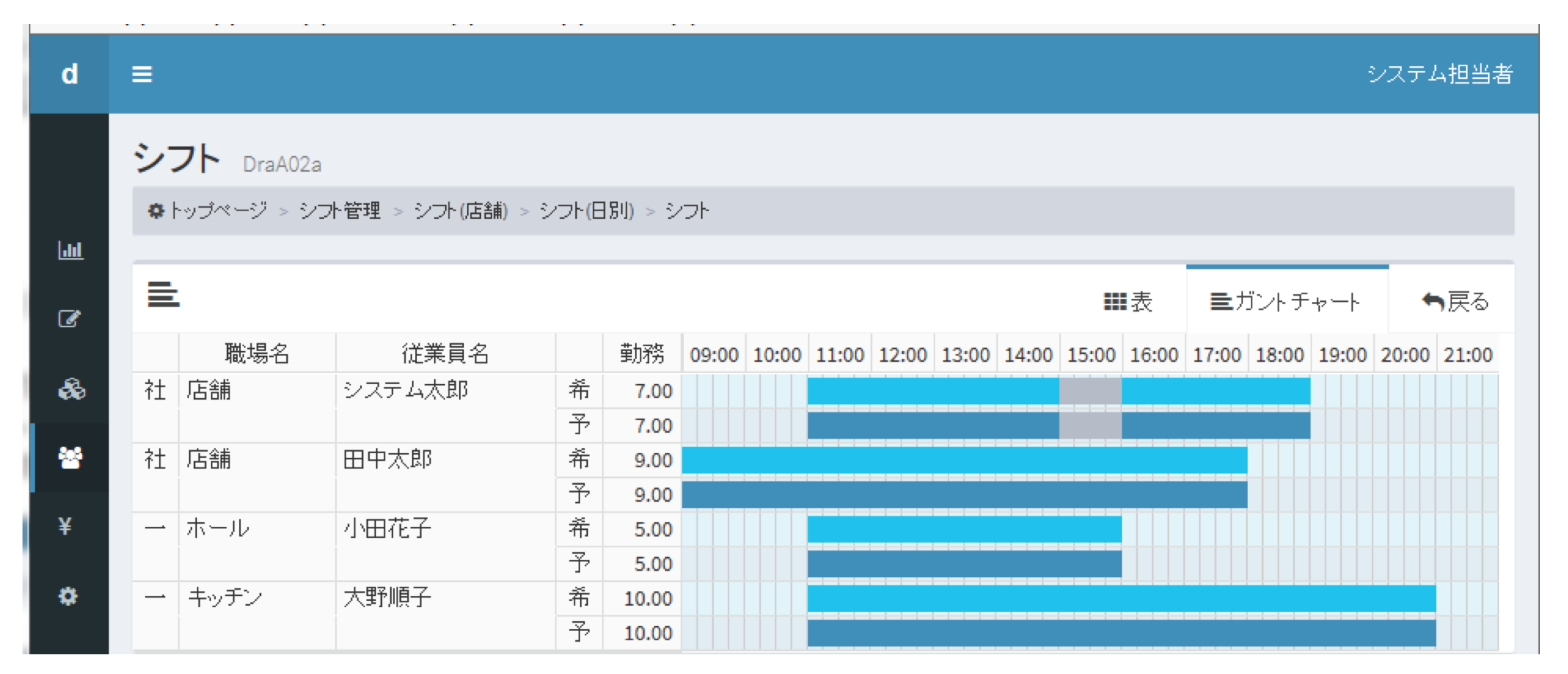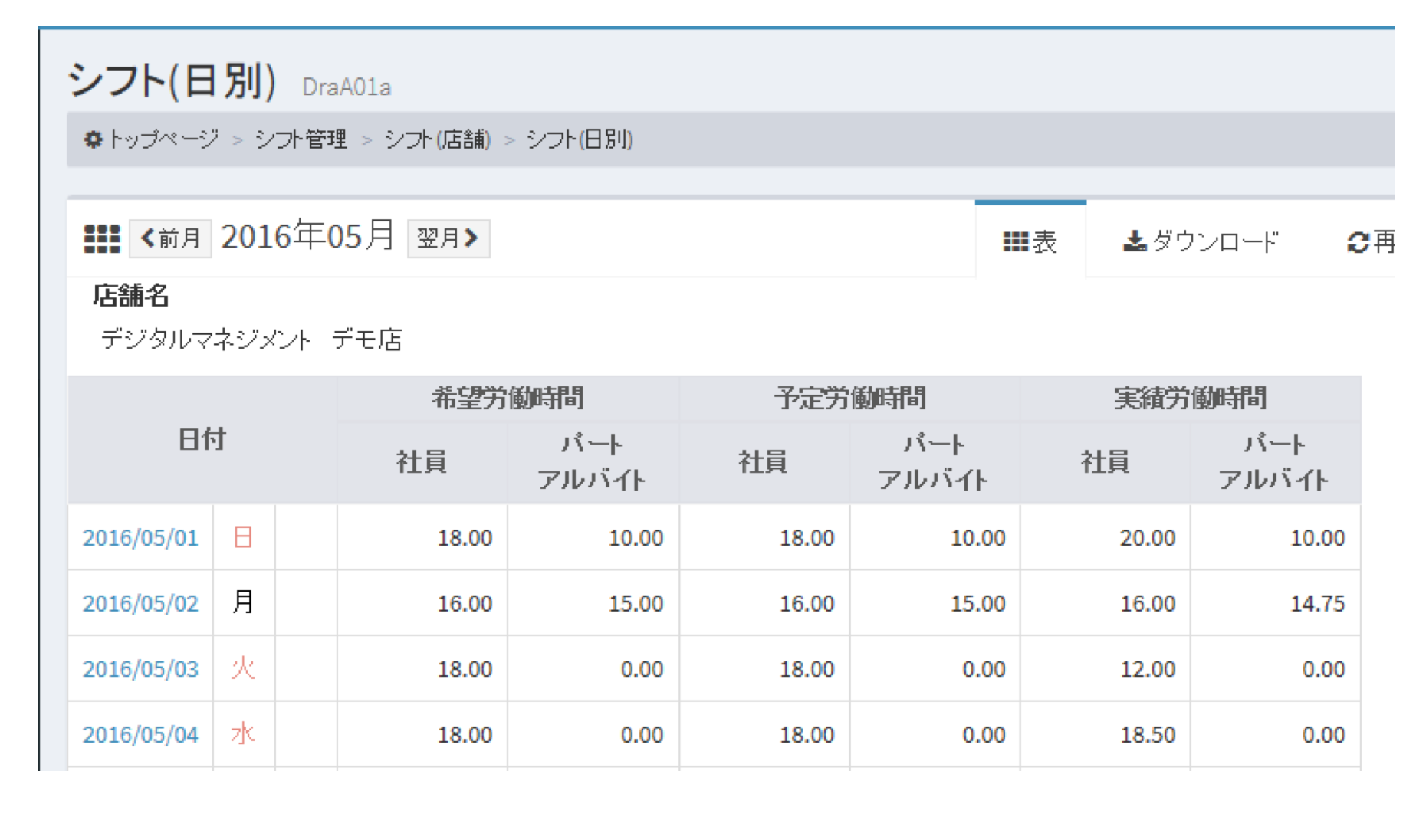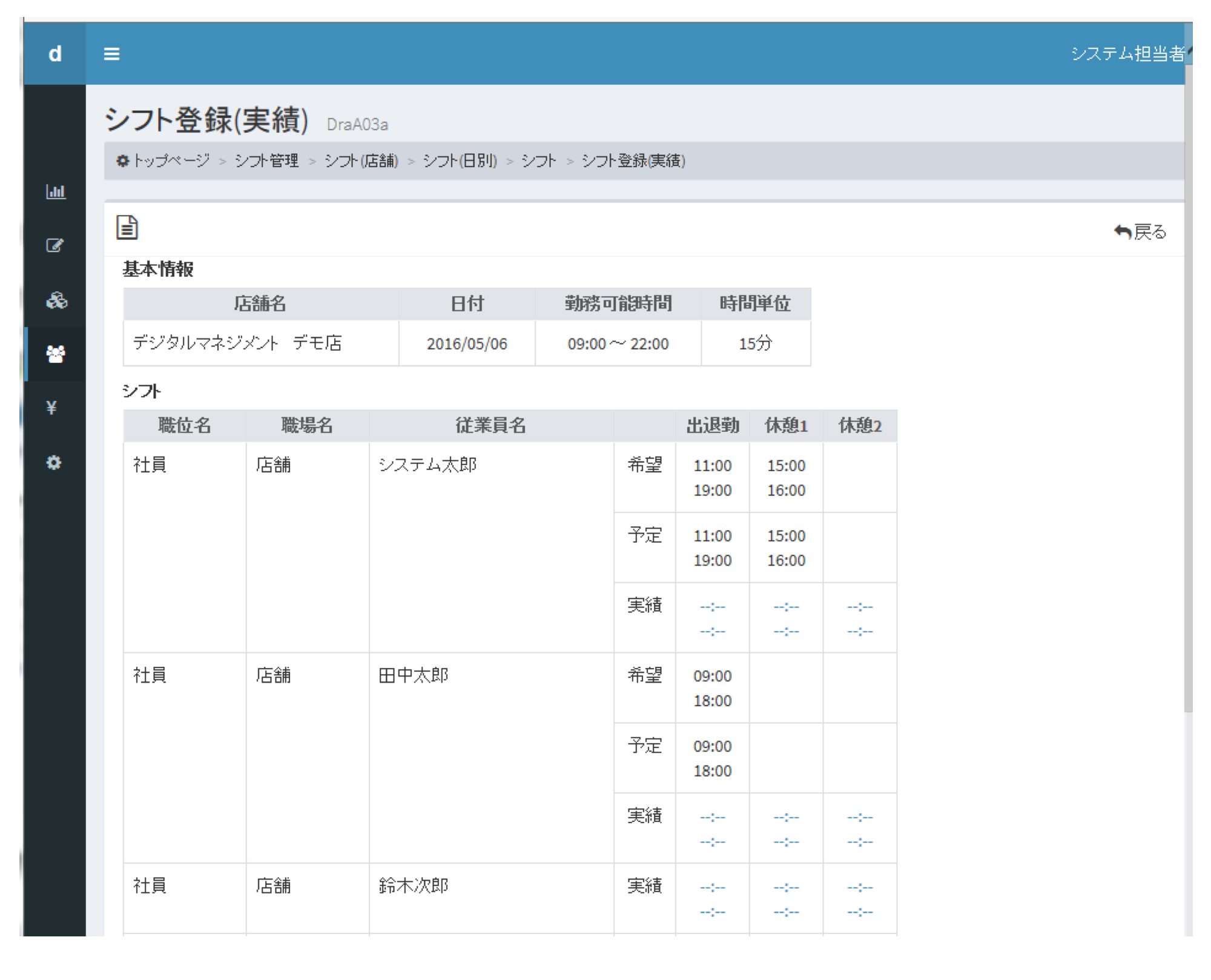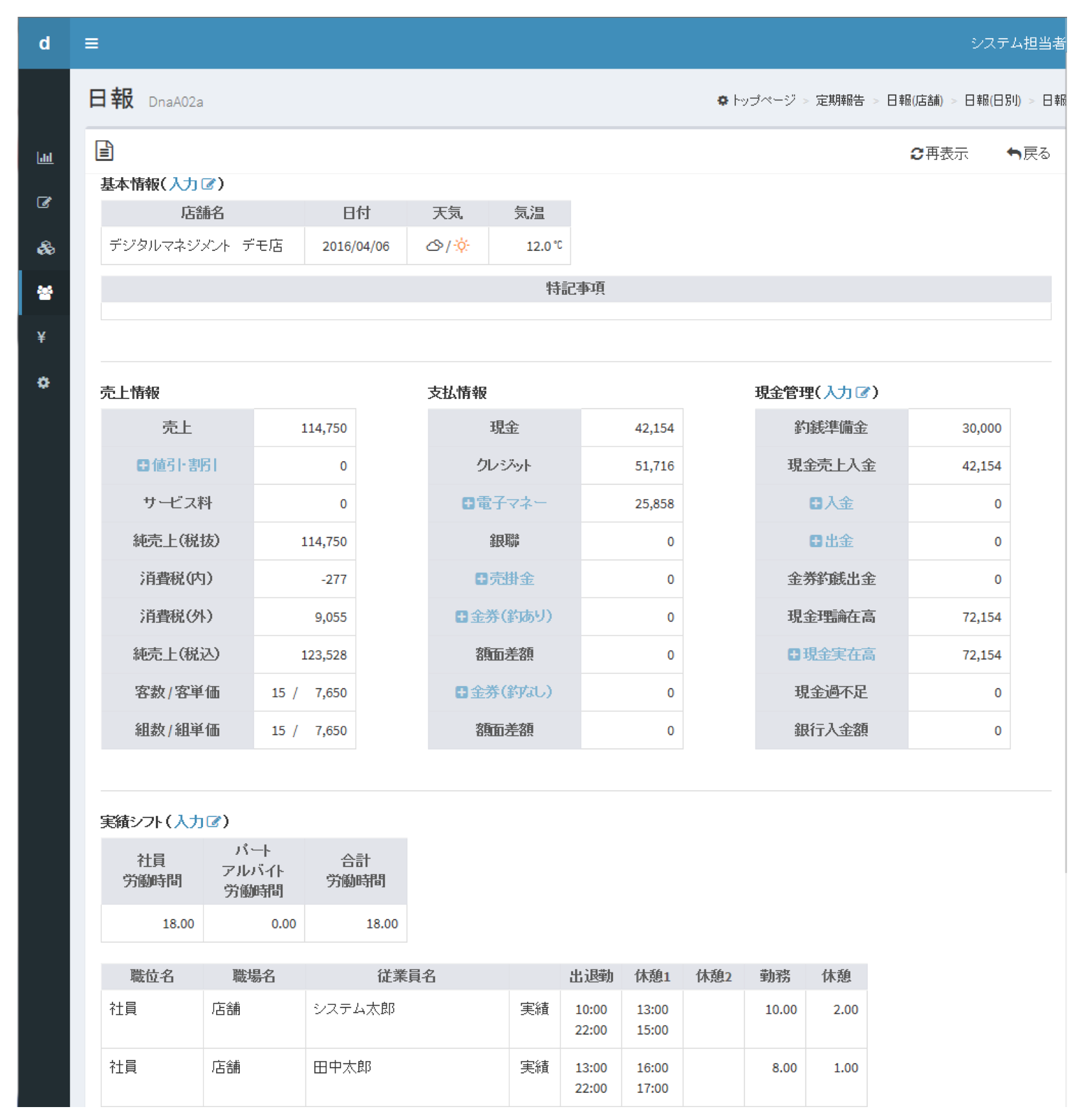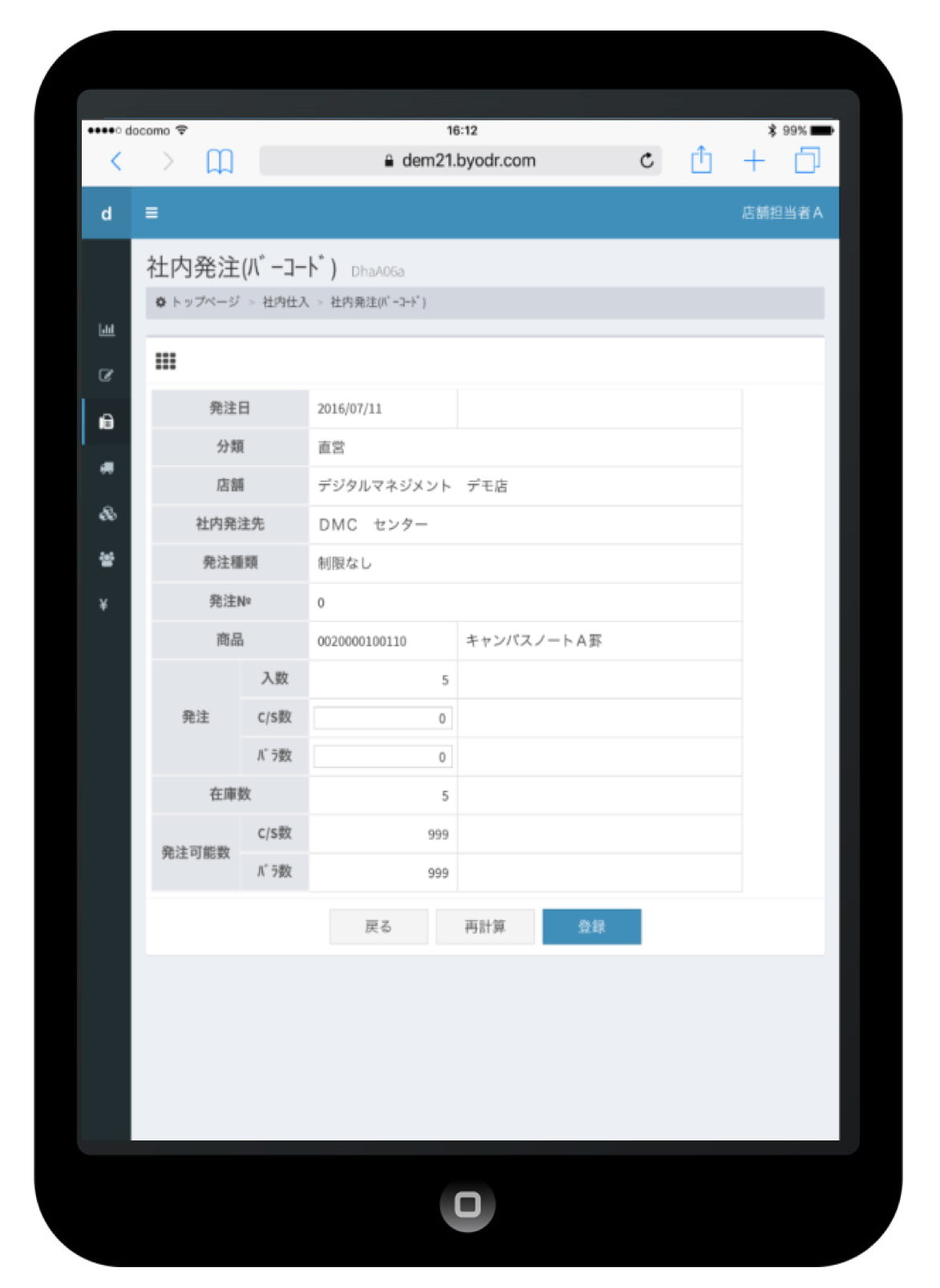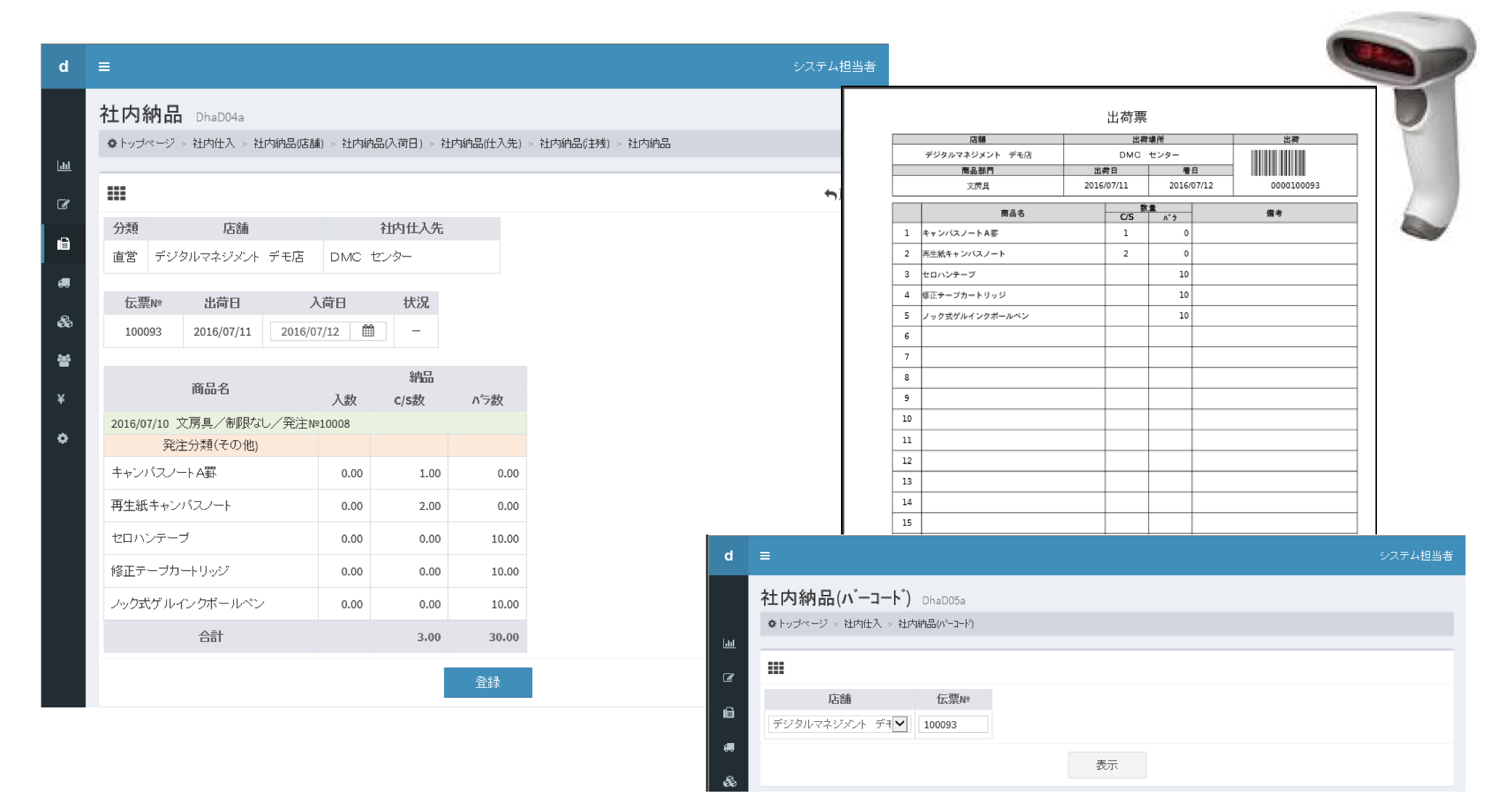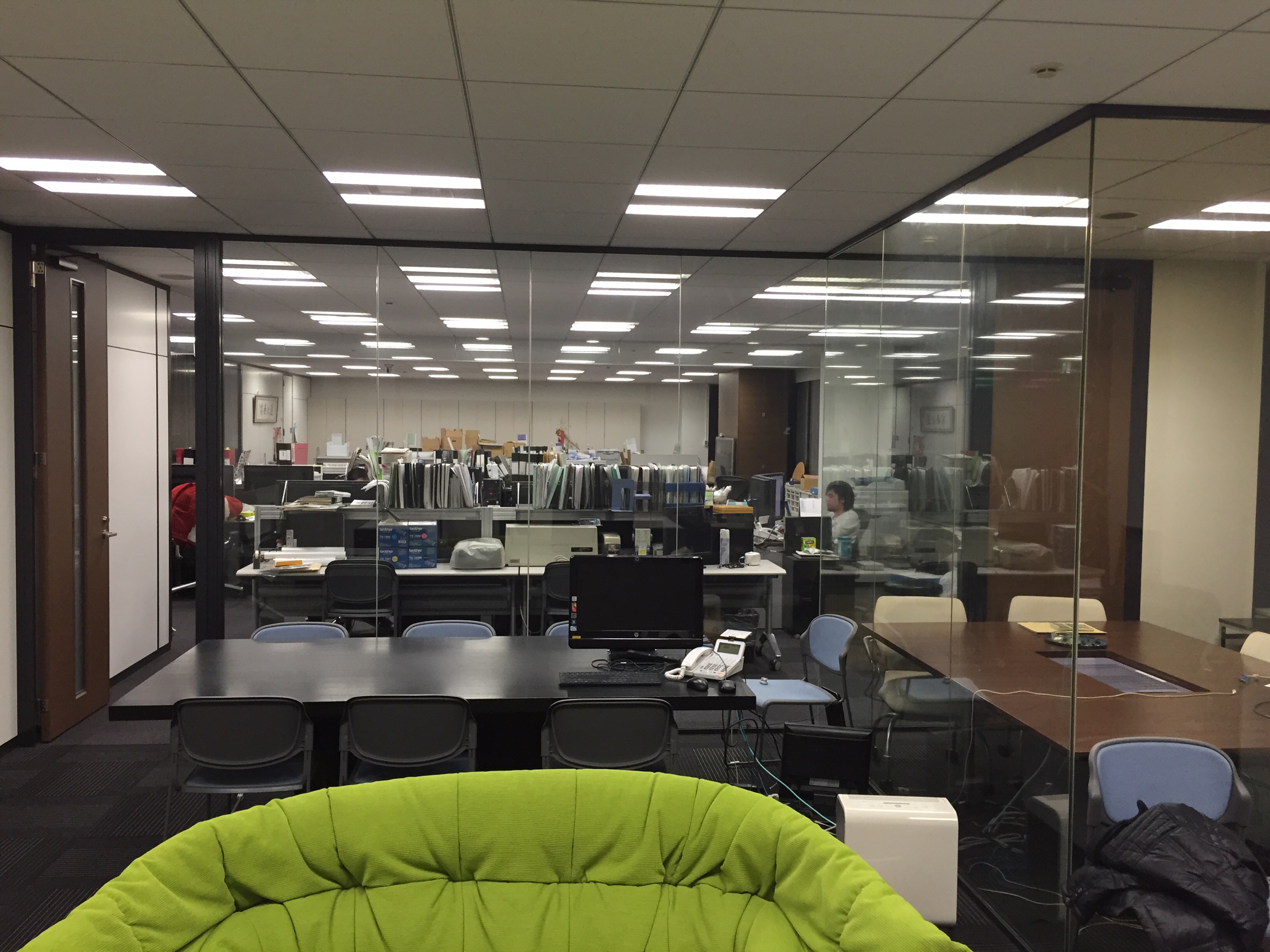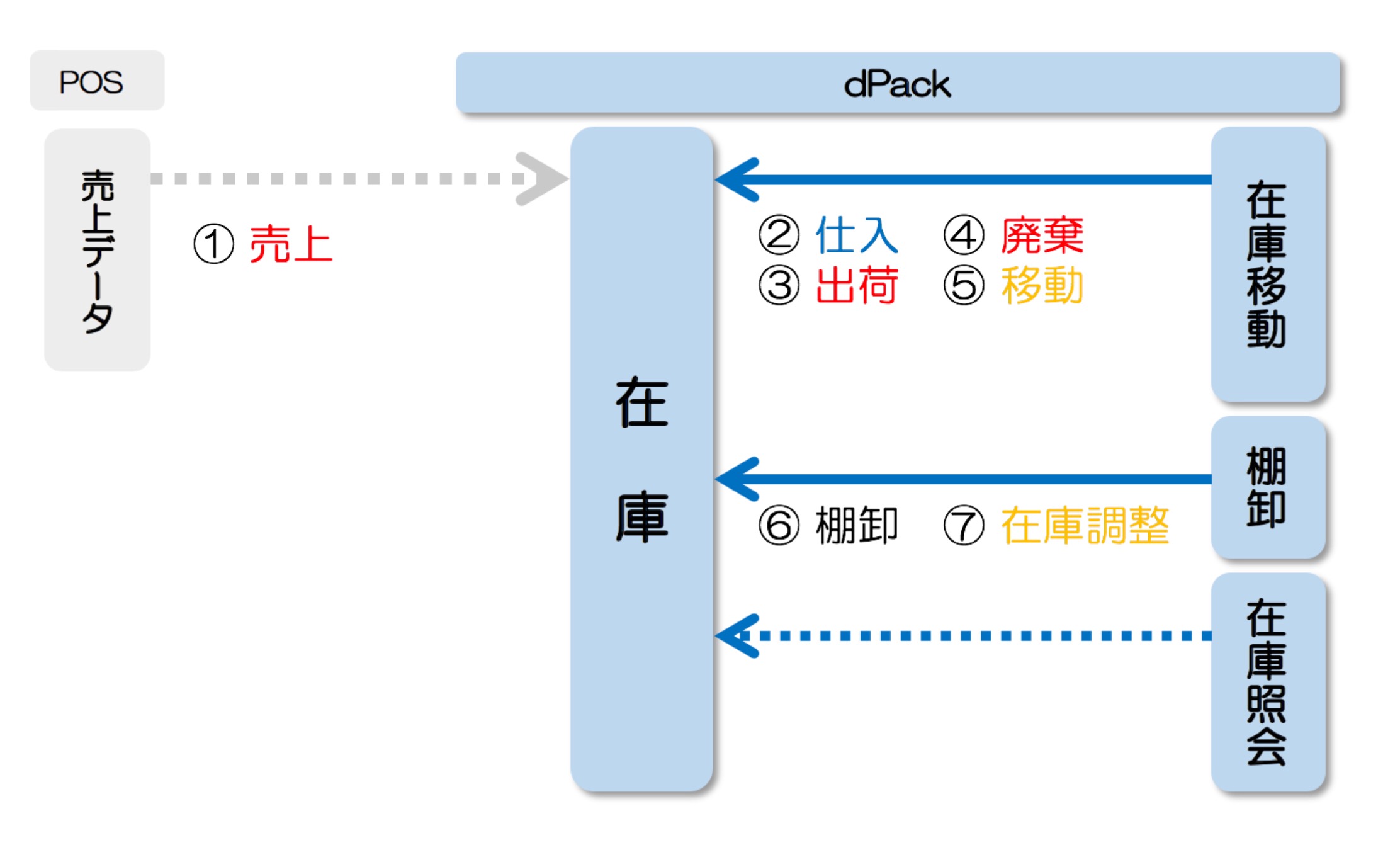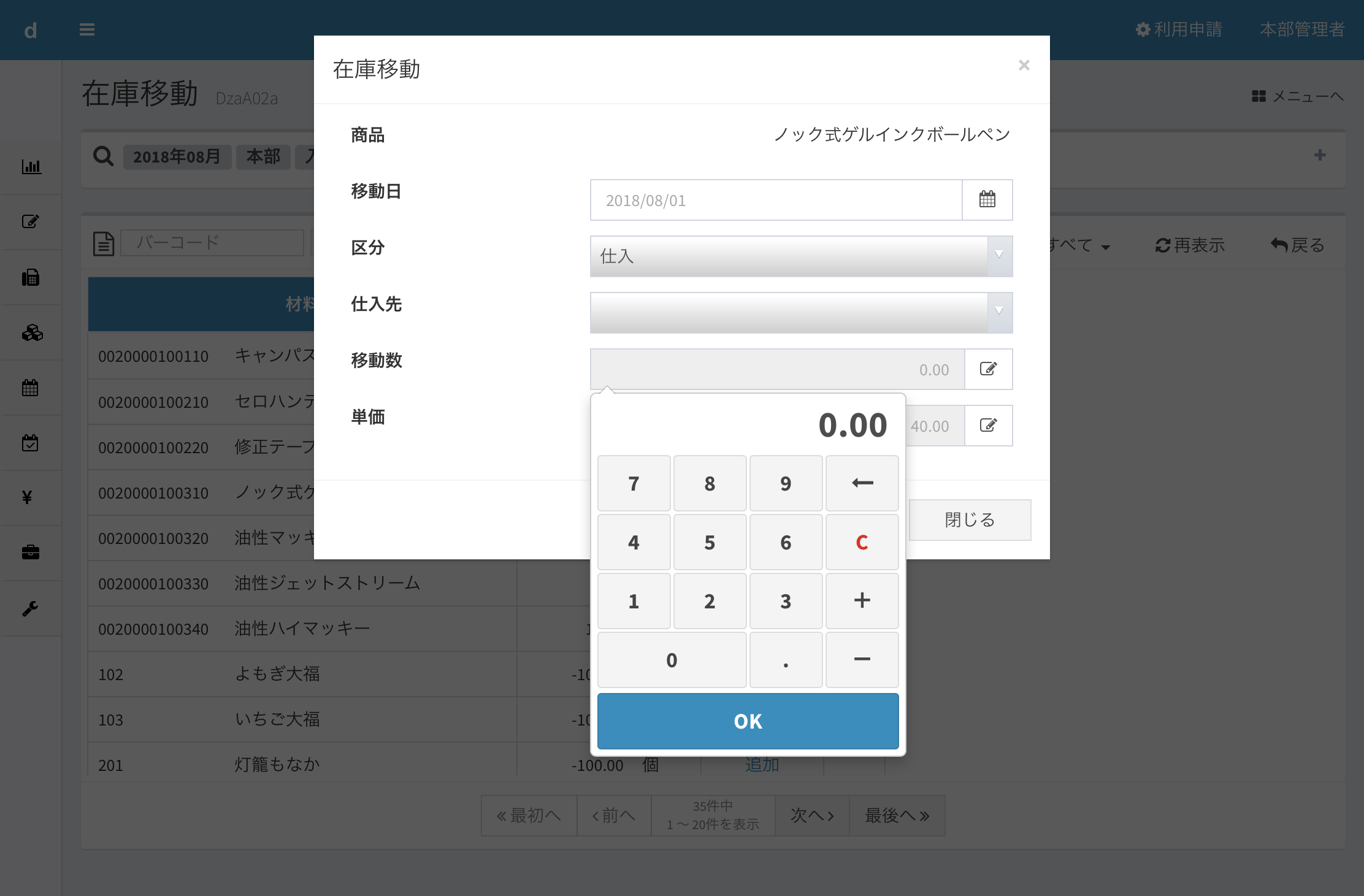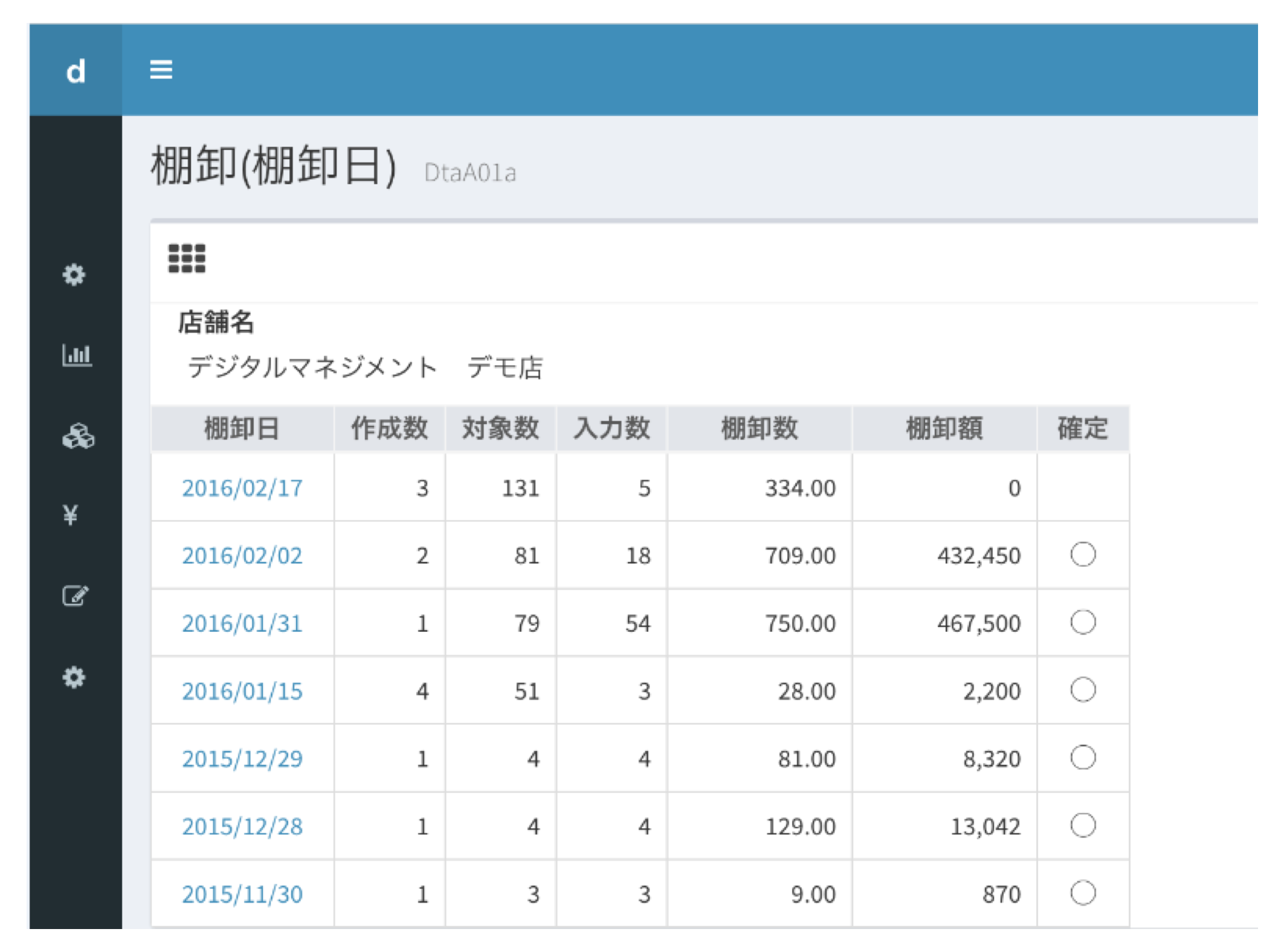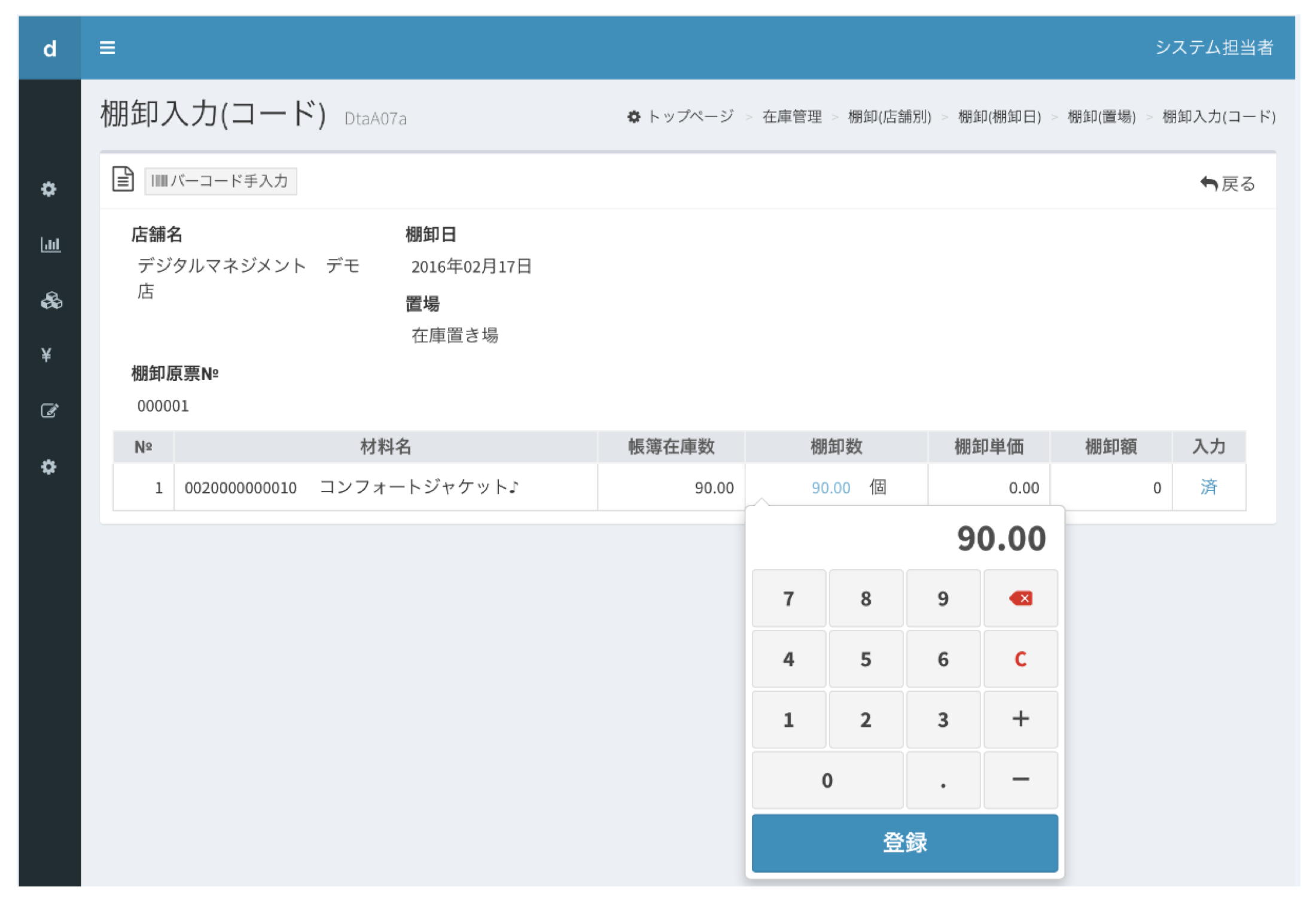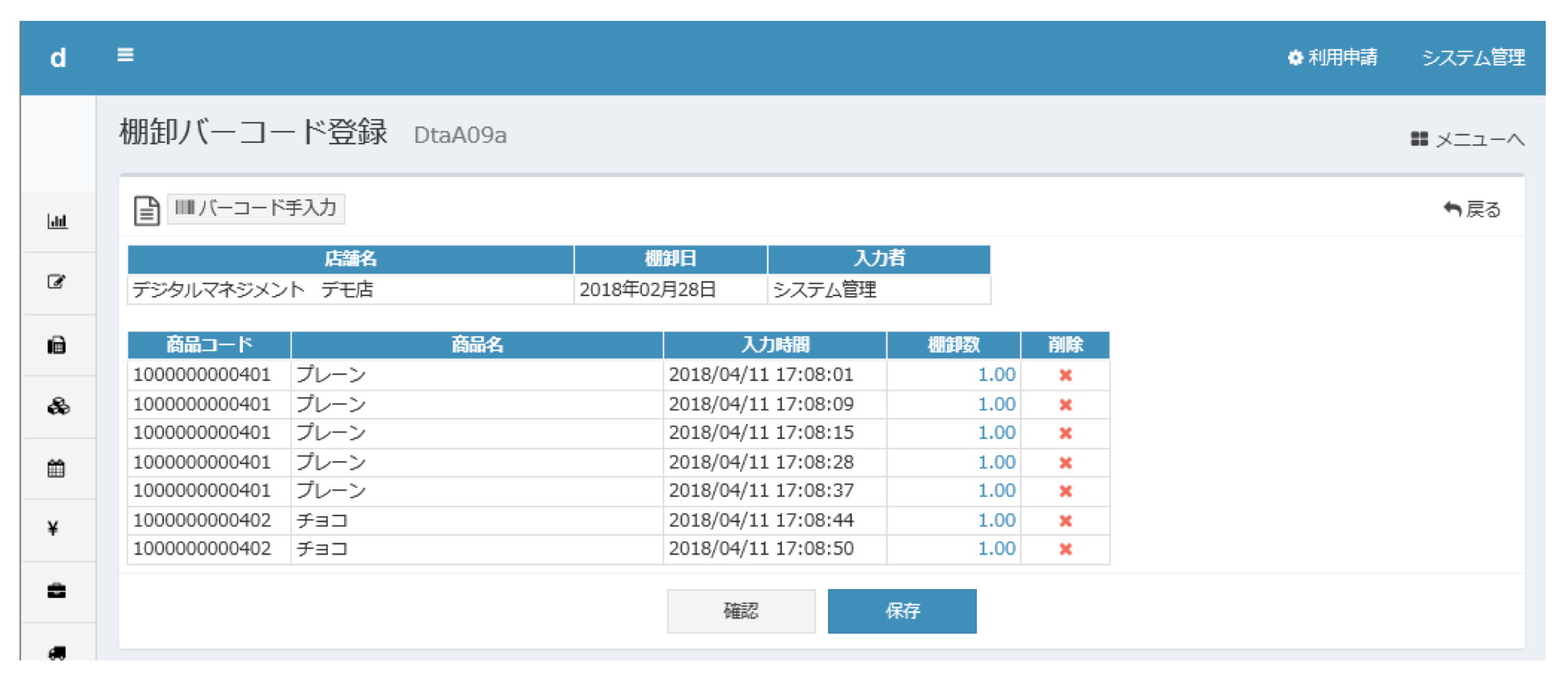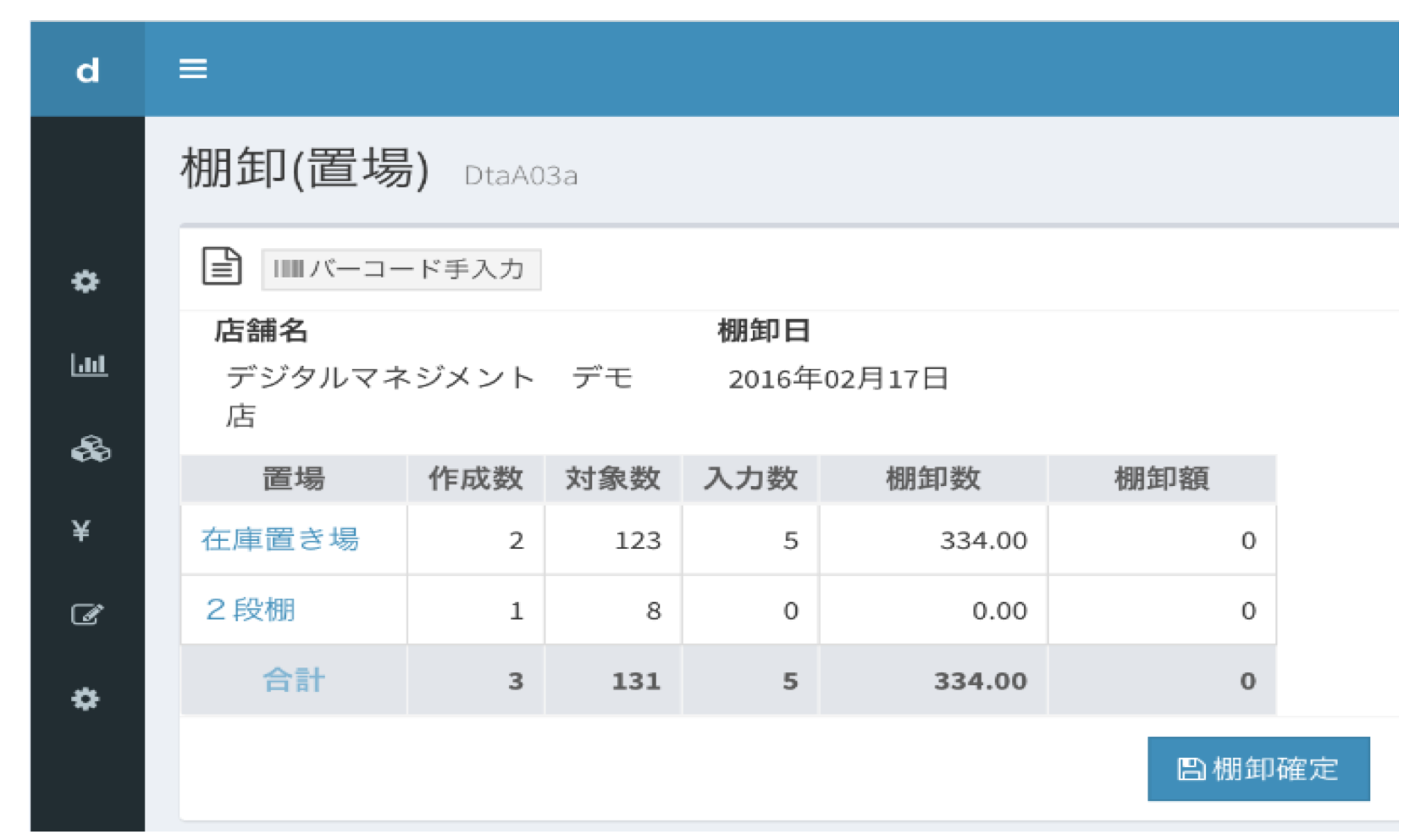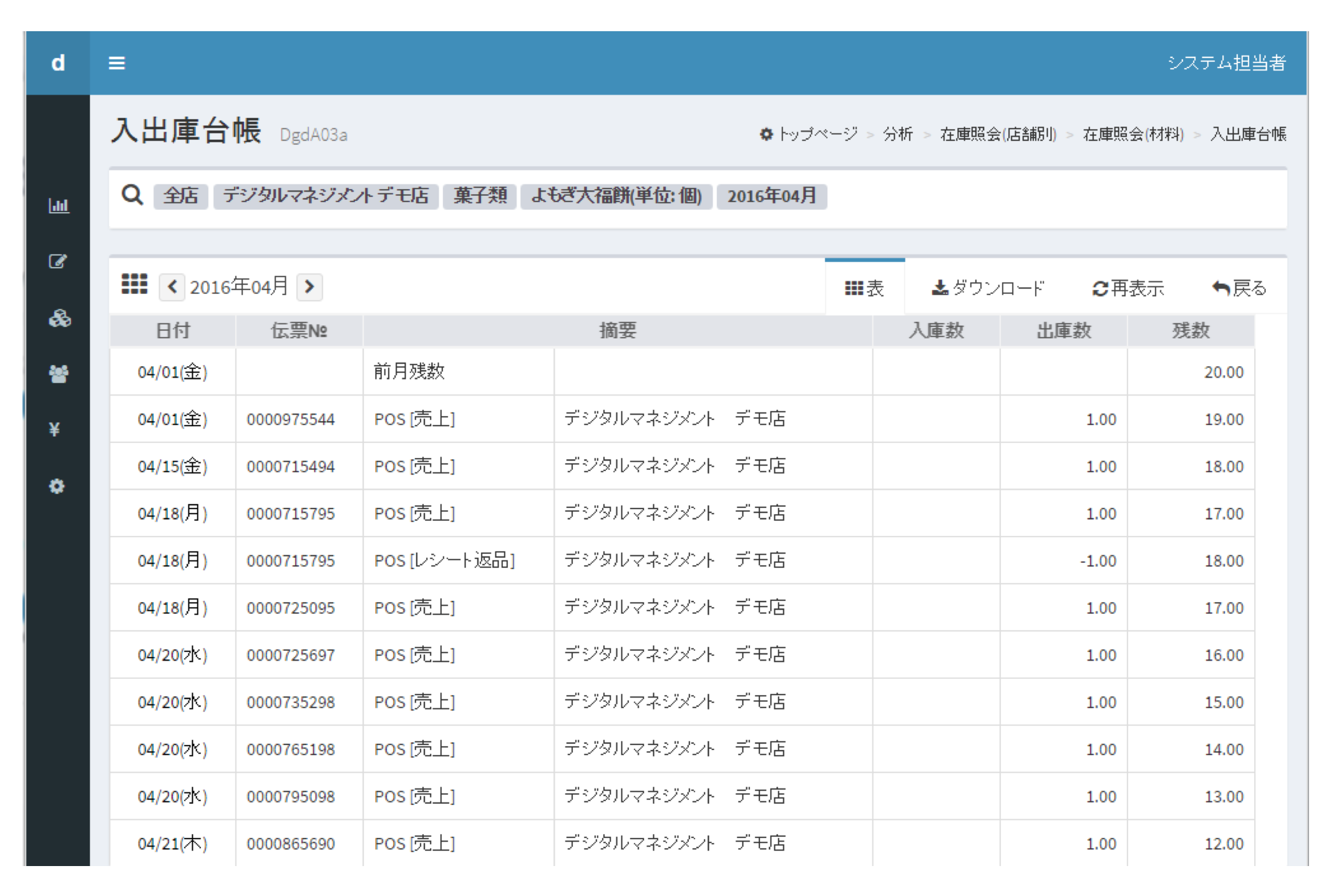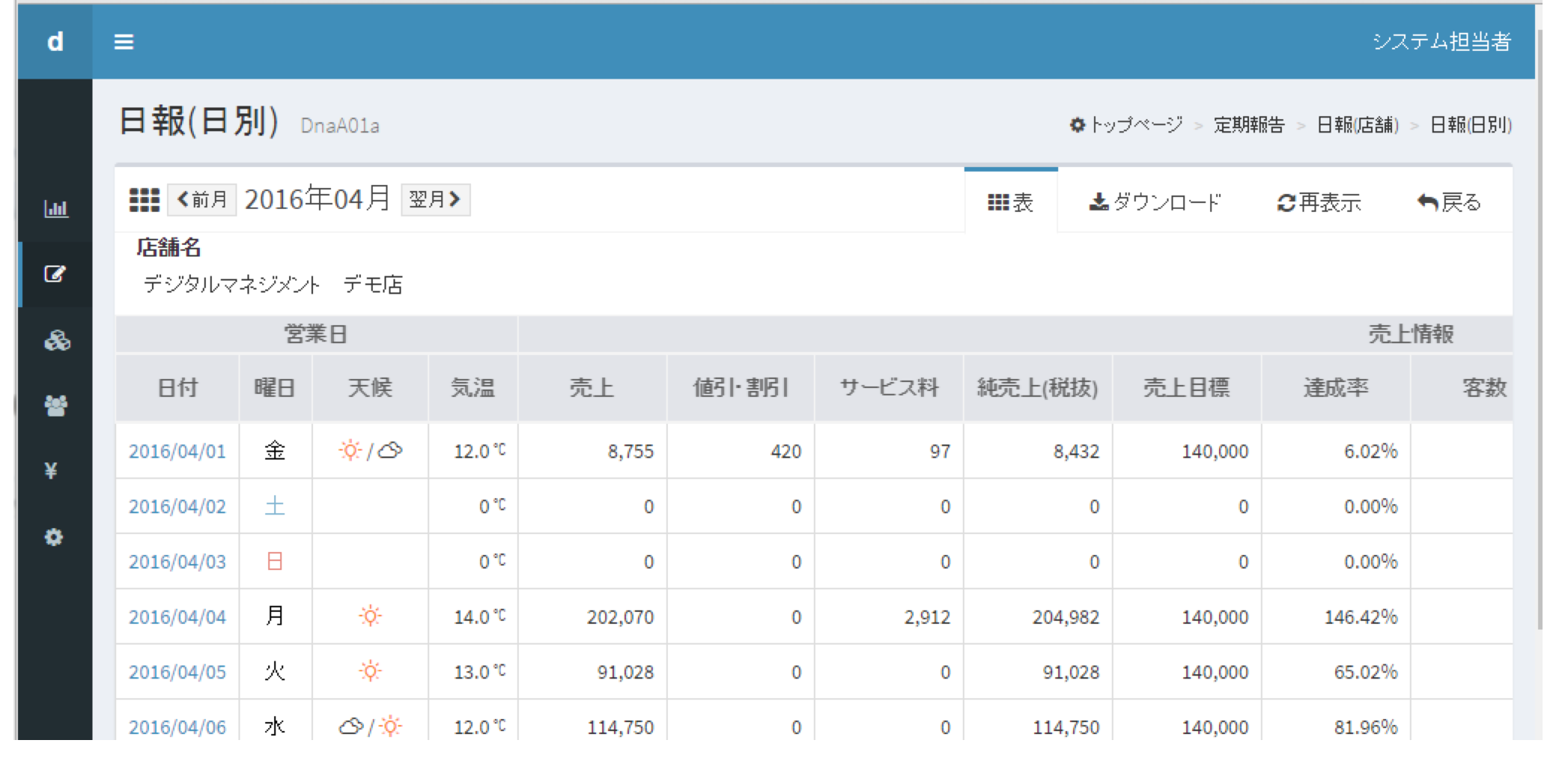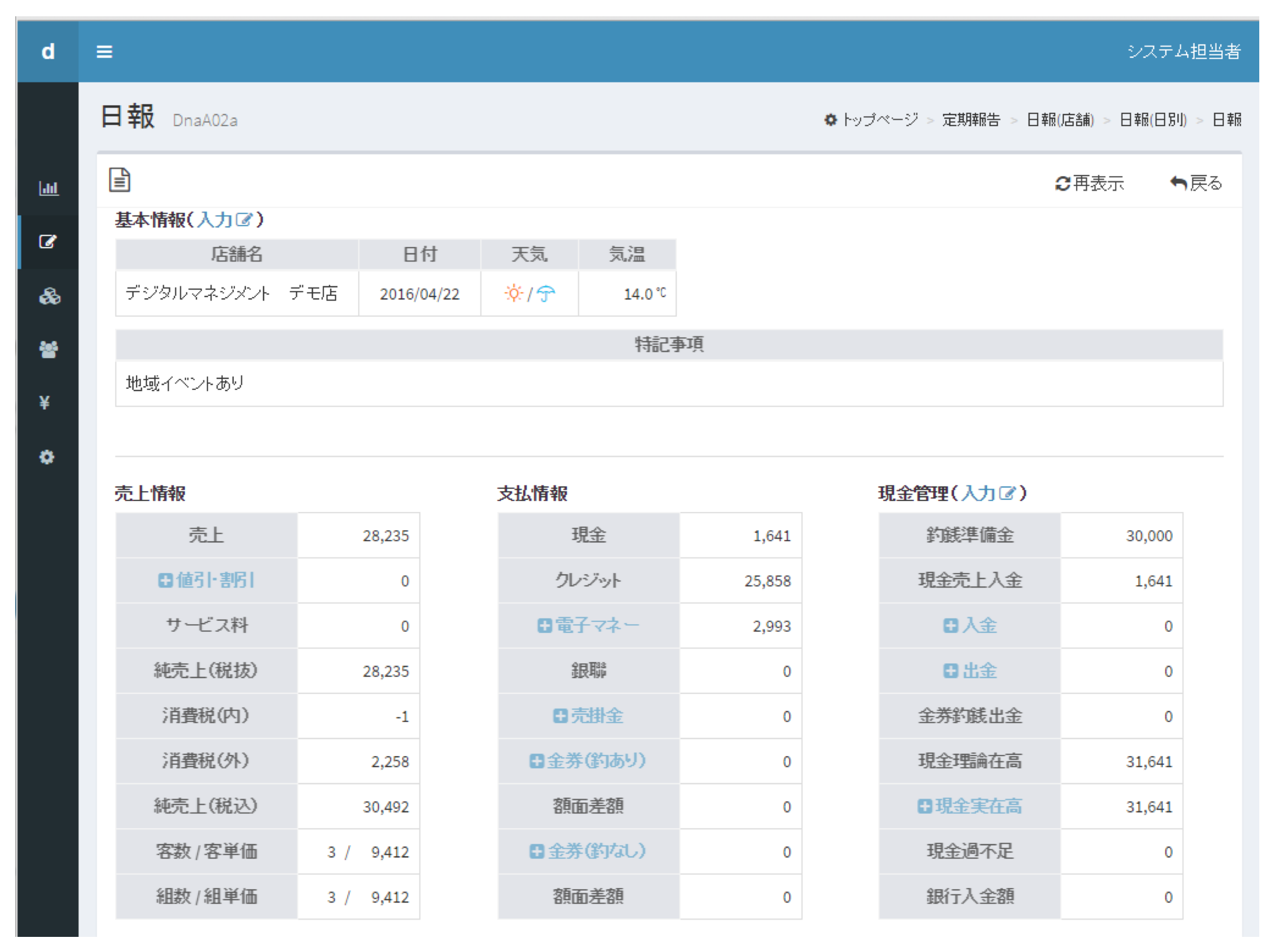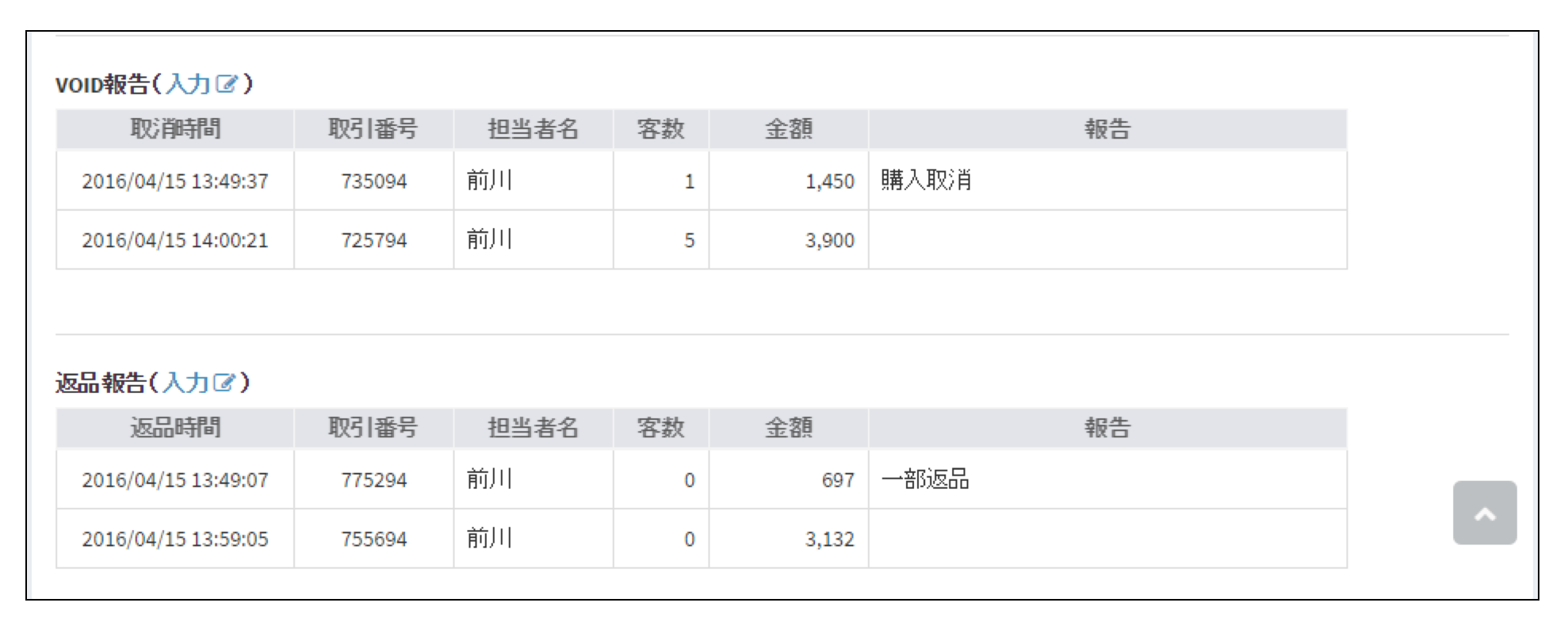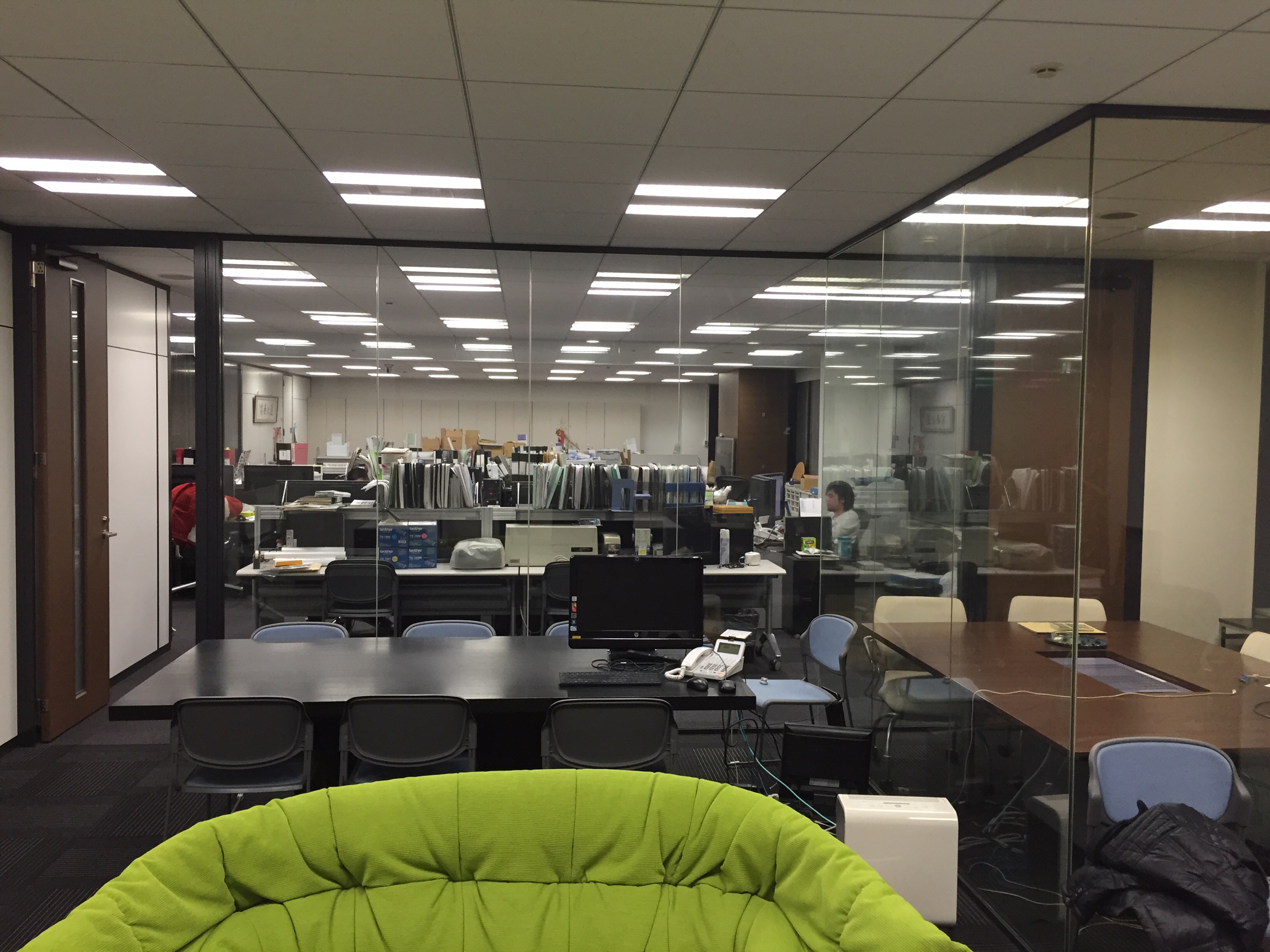
店舗で在庫管理をしたい時に、初めにぶつかる問題は販売した商品の数量をレジで入力した上に、在庫管理システムにも再入力しなければならない問題でした。EXCELで在庫管理しているケースも多いのです。せっかくPOSを導入したのに、その二重入力がそのまま続くのでは意味がありません。
dPackは売上数量データをPOSから取得していますので、この数量を在庫から自動的に引き落として常に最新の在庫数がわかるようにしています。
それでは、その在庫数を増やしたり減らしたりする機能をご紹介します。
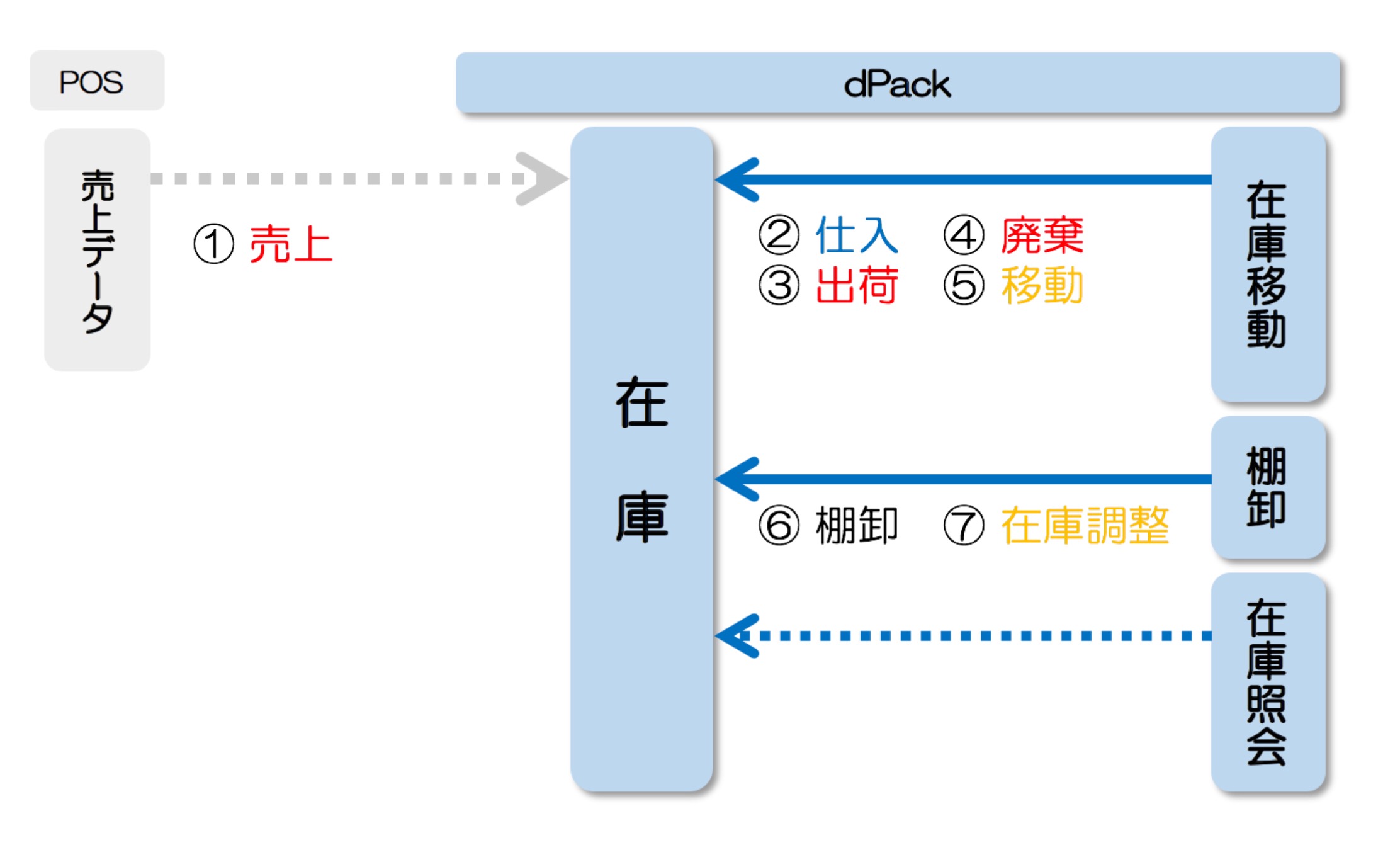
1.在庫数量を増減させる種類(入出庫区分)
dPackではすべての入出庫を広い意味で「在庫移動」ととらえています。その在庫移動について「どういう理由で移動したのか=入出庫区分」を記録することで、在庫管理がわかりやすくなるという考えで作られています。
入出庫区分は、入庫、出庫、廃棄、調整の4種類に分かれており、それぞれ10個ずつユーザーが自由に設定する事が出来ます。なお、初期設定は以下の通りです。
①売上(レシートデータから自動出庫)
POSから取り込んだレシートデータに記録されている売上数量を、在庫数量から自動的に減らすことができます。
POS上で返品処理が行われた場合には、自動的に増やすことができます。
②仕入
店舗が仕入れた商品数量を入力するときに使う入出庫区分です。発注納品や社内仕入の機能を使わないでシンプルにただ仕入れた商品数量を入力するときに使用します。
別に用意されている社内仕入の仕組みや購買管理オプションで発注納品機能を使用すると、自動的に入庫されるのでこの作業は必要ありません。
③出荷
店舗がネット販売などで商品を直送出荷したいときなどに使用します。社内でサンプル品として自家消費したり、POSを使わないで売上計上する場合などに必要な入出庫区分です。
④廃棄
賞味期限切れの商品や品質劣化などの理由で在庫から減らして廃棄する場合に使用する入出庫区分です。廃棄には賞味期限切れなどの正当な理由で廃棄することもありますので、これを区別して登録することが可能です。
⑤移動(店舗間移動)
在庫を他の店舗に移動させて販売機会をうかがうなどの対応をするときに使用する入出庫区分です。出庫(在庫減)だけでなく、受け入れた側の店舗では入庫(在庫増)もありますので、同様にこの入出庫区分で登録します。
店舗間移動だけではなく「組織間移動」機能ですので、本部への移動も行うことができます。この区分は全社的に合計するとプラスマイナスがゼロになる運用ルールになるでしょう。
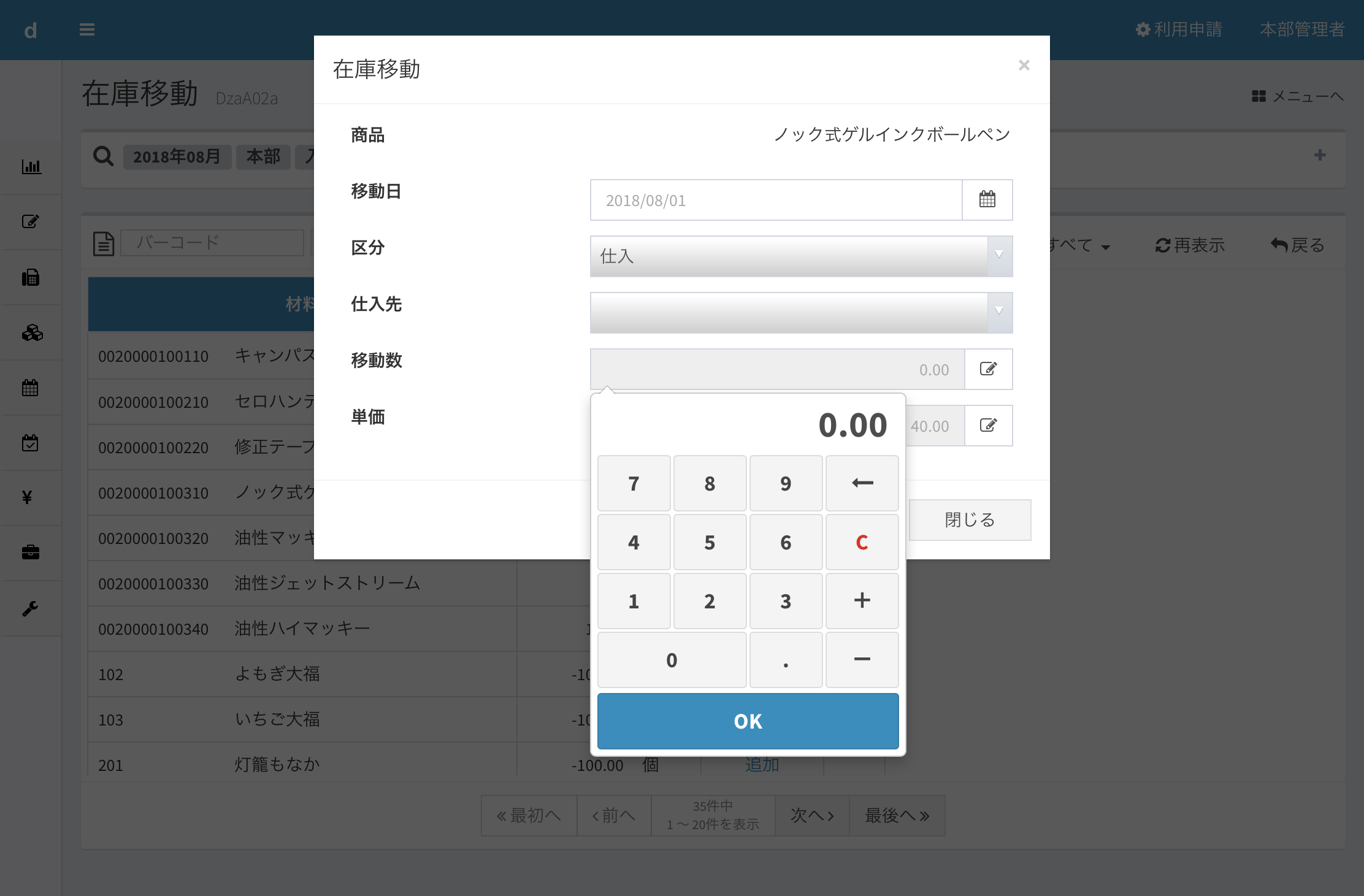
iPadなどタッチパネルを使用して入力するのでテンキーが表示されるように作られています。キーボードが表示されて画面が狭くなることはありません。
2.実地棚卸と在庫差異
店舗によっては、毎週または毎月(または責任者の人事異動の時)に実地棚卸を行って、実際の有り高を確認することがあります。その時に棚卸数量を入力することができます。また、実地棚卸数量を入力すると、帳簿上の在庫数量(理論在庫と呼ばれる方もおられます)との差異を数量と在庫評価金額で自動計算表示することができます。
⑥棚卸
店舗別に棚卸を行うことができます。棚卸の情報は過去の棚卸日ごとにと登録することができます。
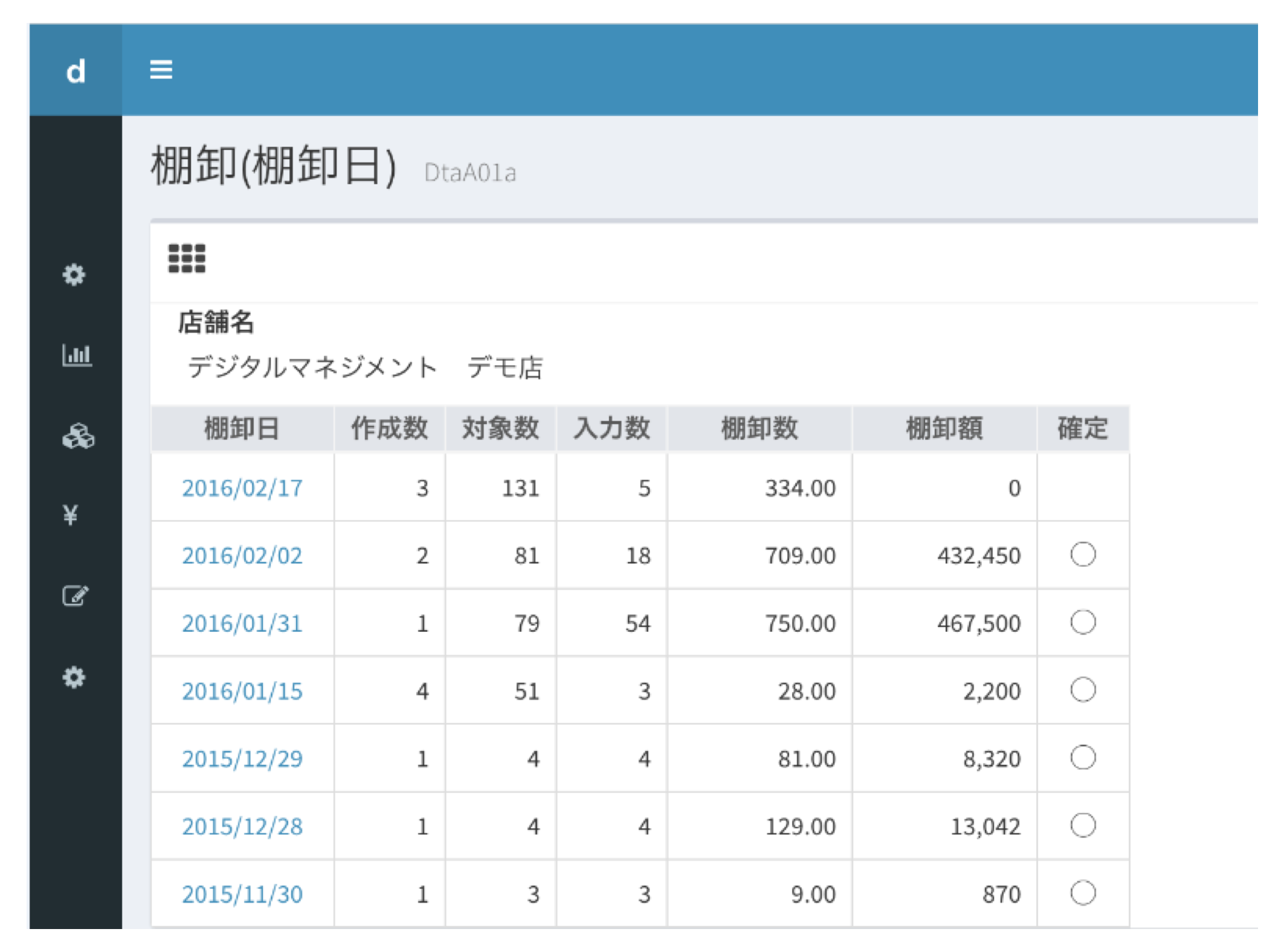
棚卸入力は、その商品を選んでから画面上でテンキー入力できます。
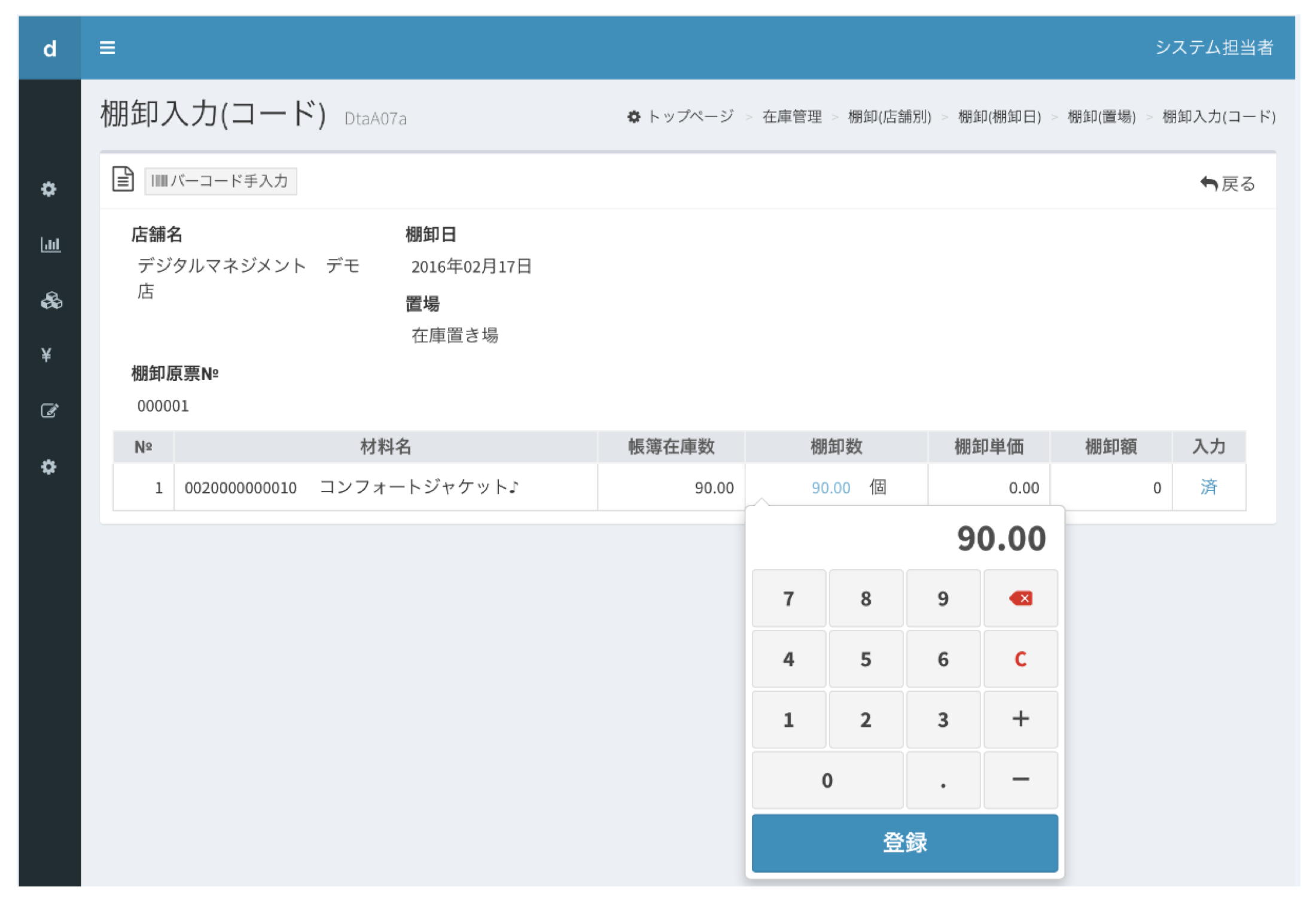
商品を目の前にしてバーコードを読み取って数量だけ入力していく実地棚卸方式にも対応しています。
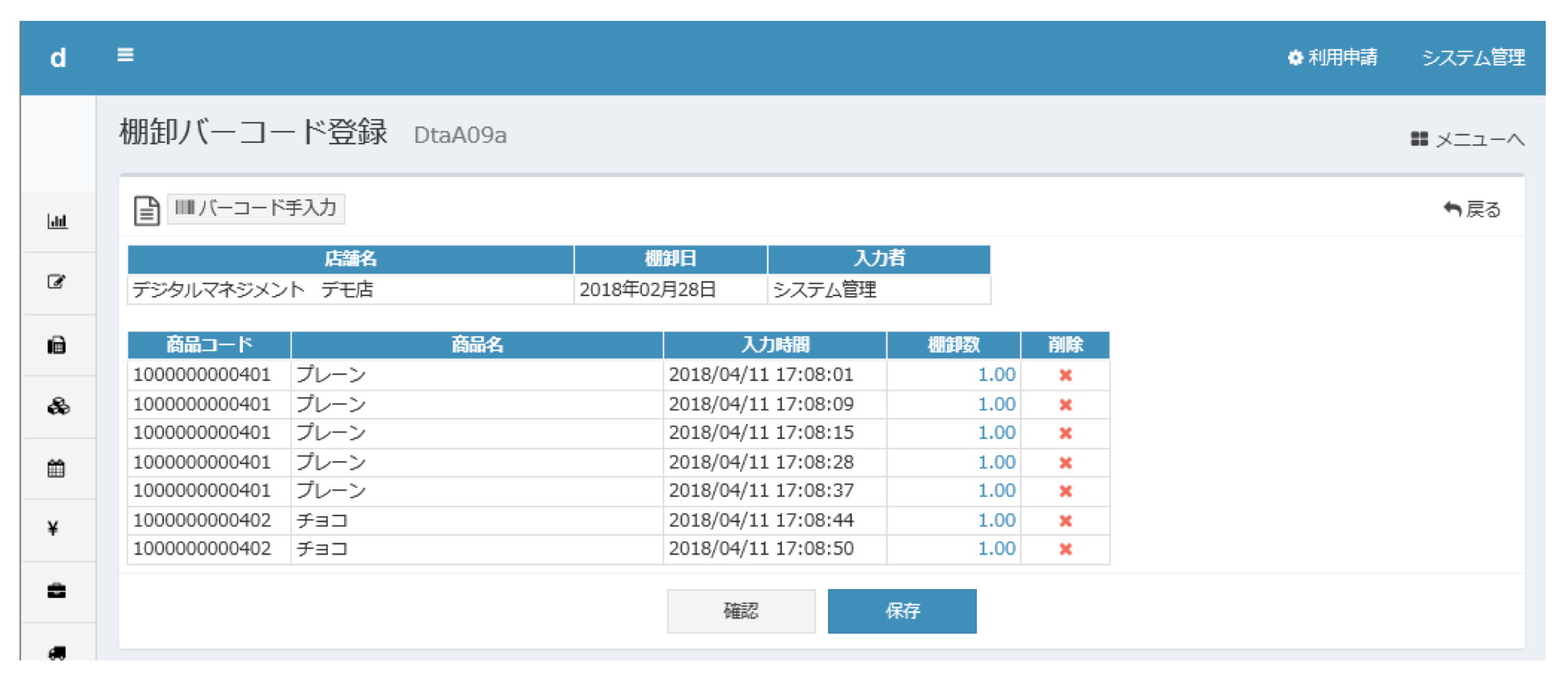
店舗内に在庫置き場が複数ある場合には、置き場所を分けて棚卸することもできます。簡易ロケーション管理機能です。
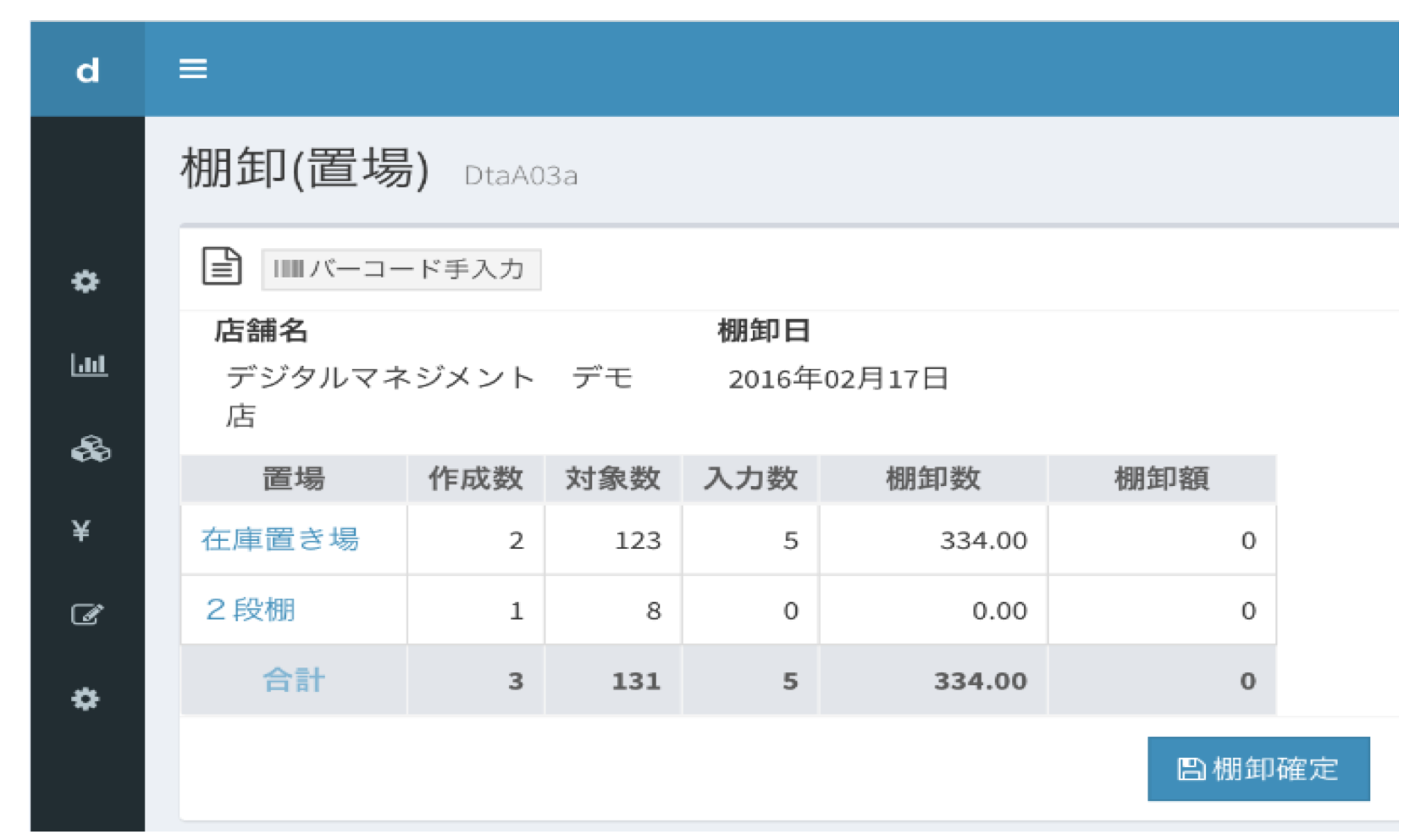
⑦在庫調整
棚卸が確定すると、在庫数量を正しい数量に変更しなければなりません。dPackでは在庫の差異を計算していますので、その値で自動的在庫調整を行うことができます。
在庫調整は、在庫数量を上書きするのではなく、在庫移動の一種として自動入力されるので、その時に使用する入出庫区分が在庫調整です。
3.在庫照会
在庫の動きを日付順に見ることができるのが在庫照会の入出庫台帳です。
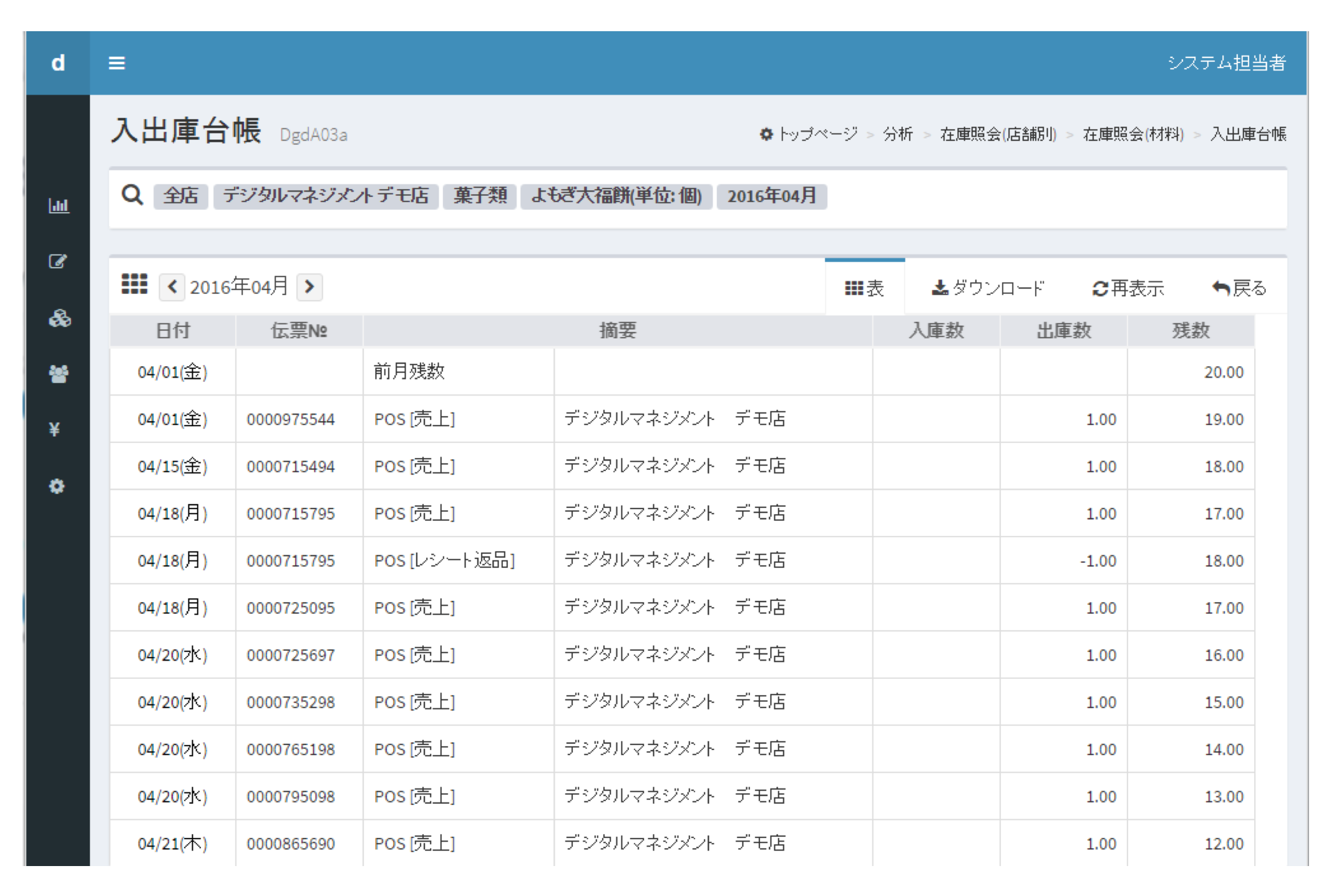
在庫がおかしな動きをしていないか、入力間違いがないかなどをここで発見することができます。
棚卸で差異が出たときにも、この入出庫台帳で原因を探ります。仕入数量を間違っていたり、品番を間違っているなどの差異の原因が帳簿上(理論上)の間違いであることを発見できます。
棚卸は実際に数えた数量が間違っている場合もありますが、在庫管理に登録するのを間違っている場合もありますので、十分な確認作業が必要です。